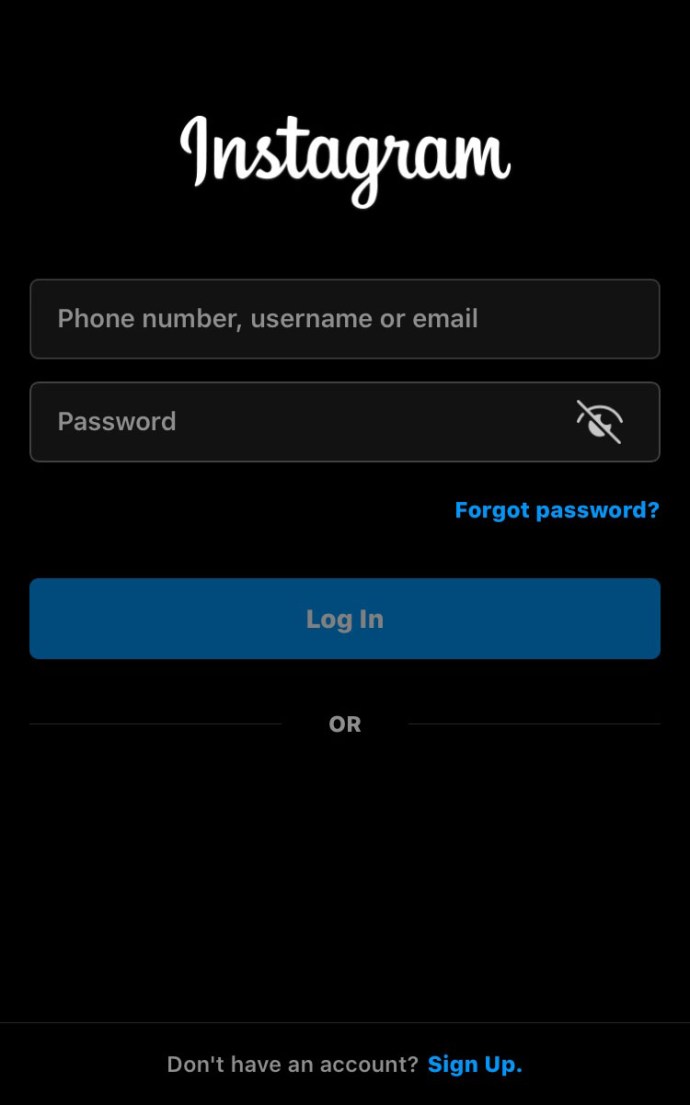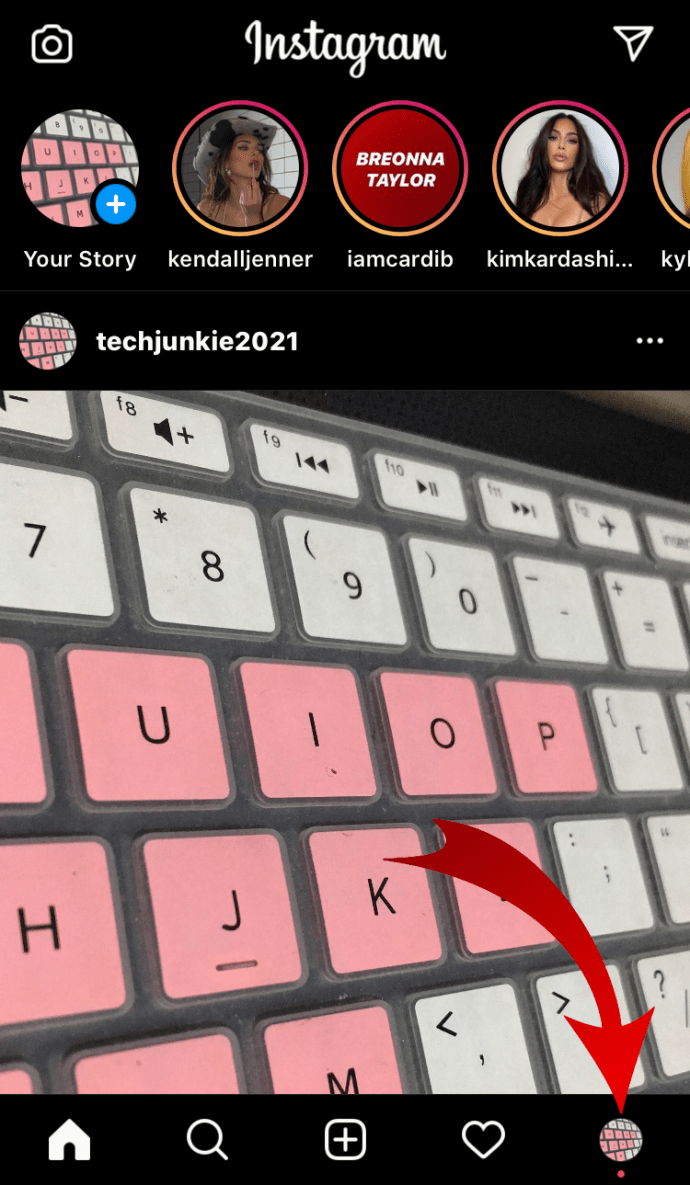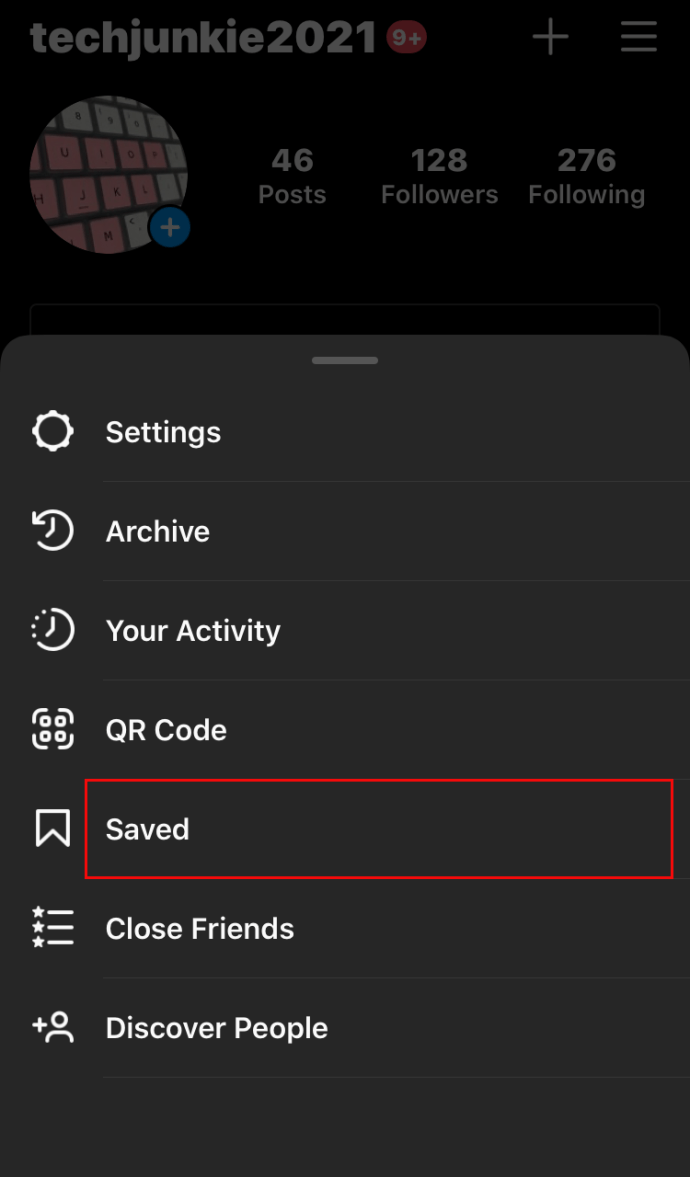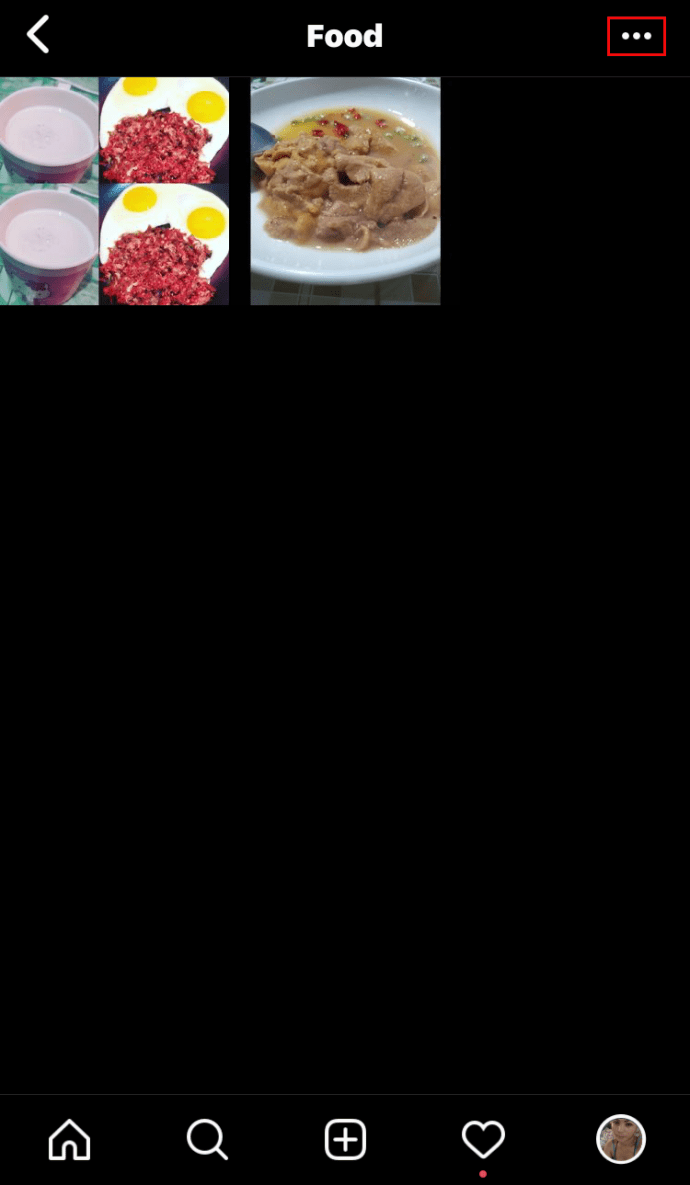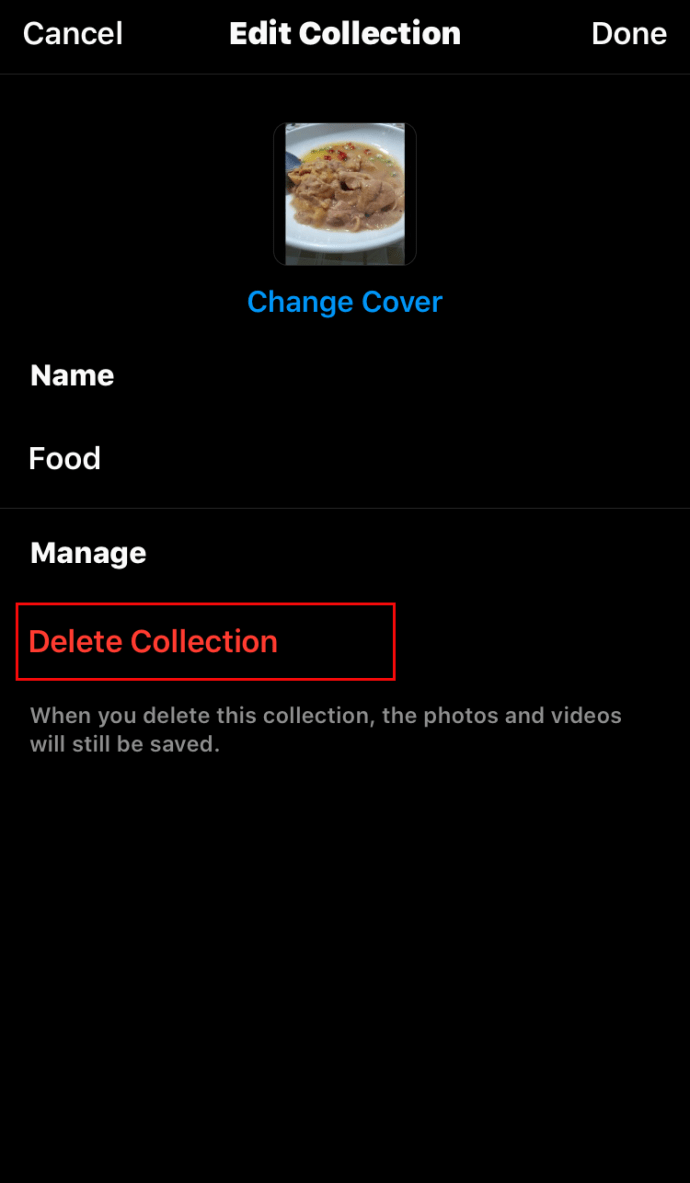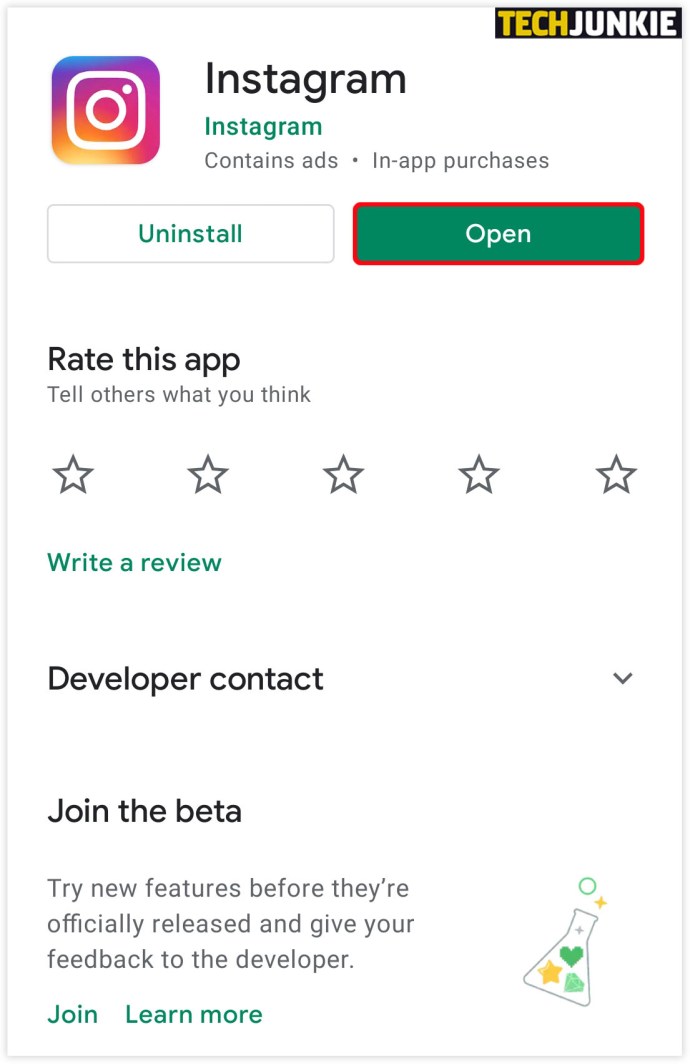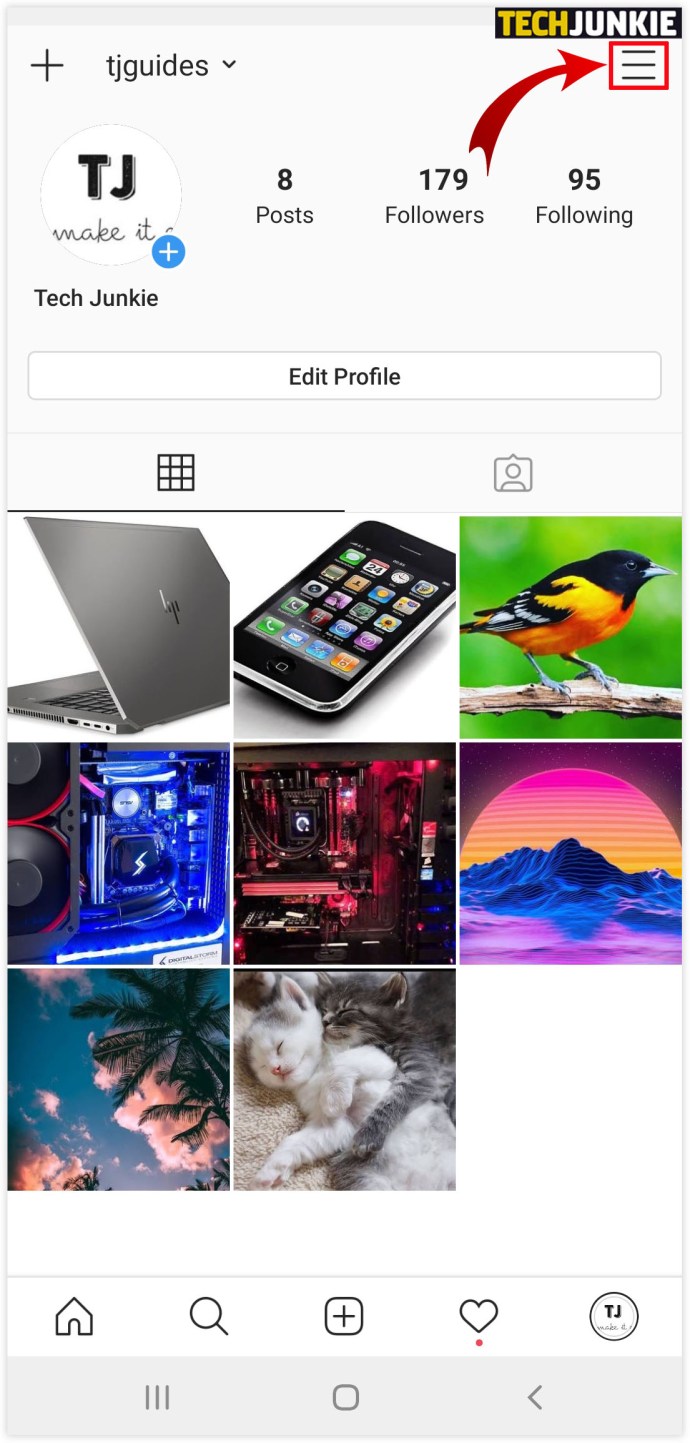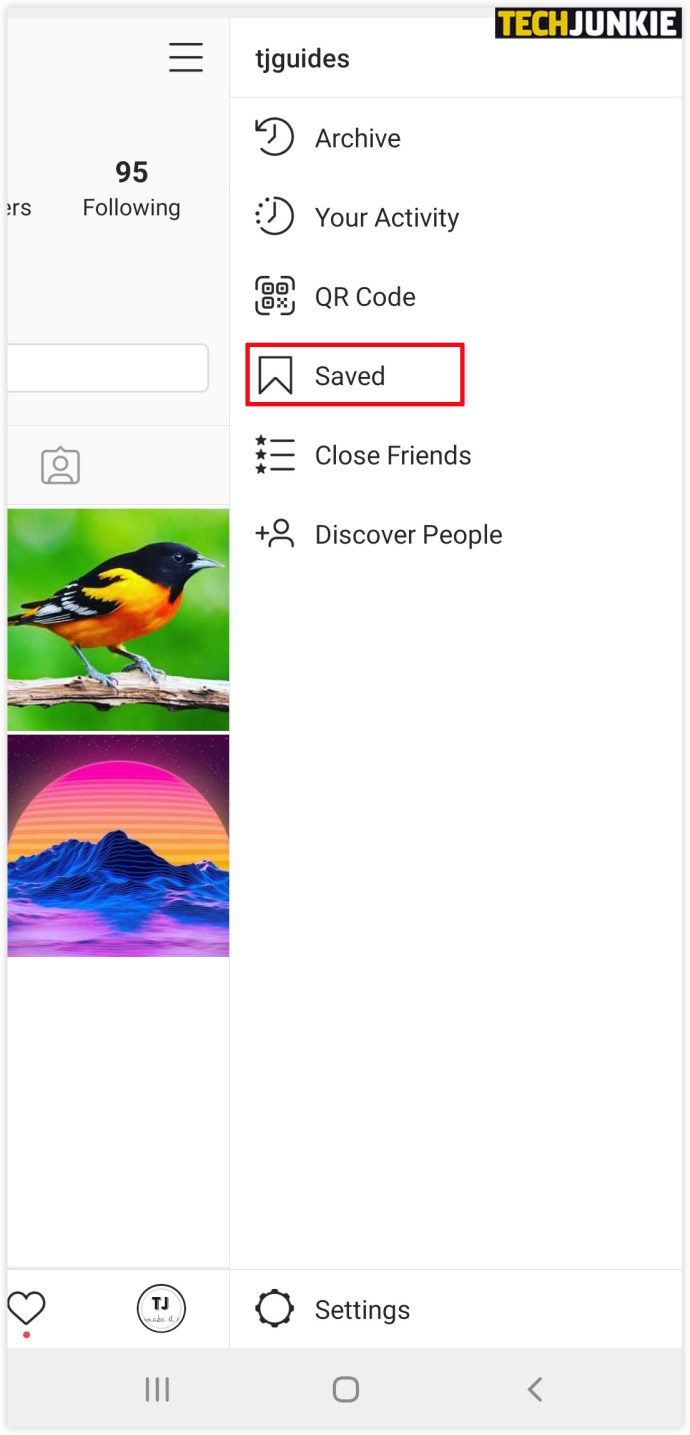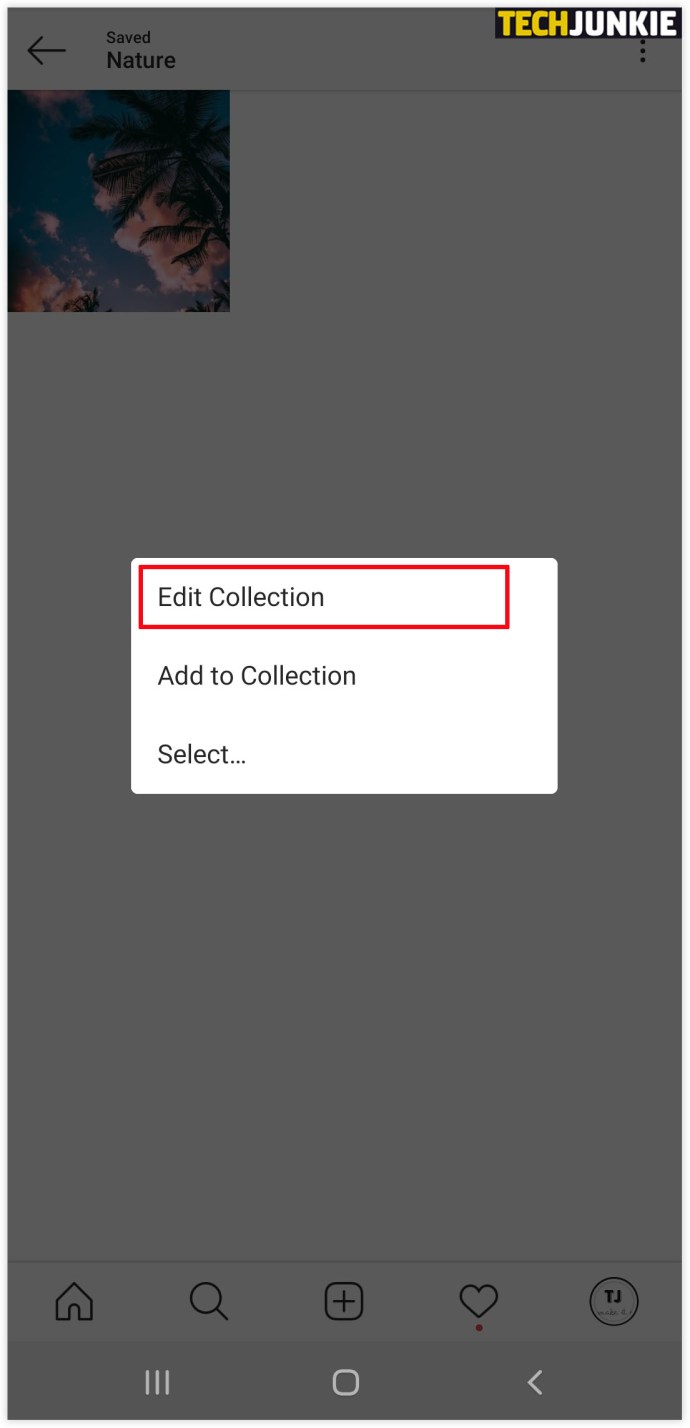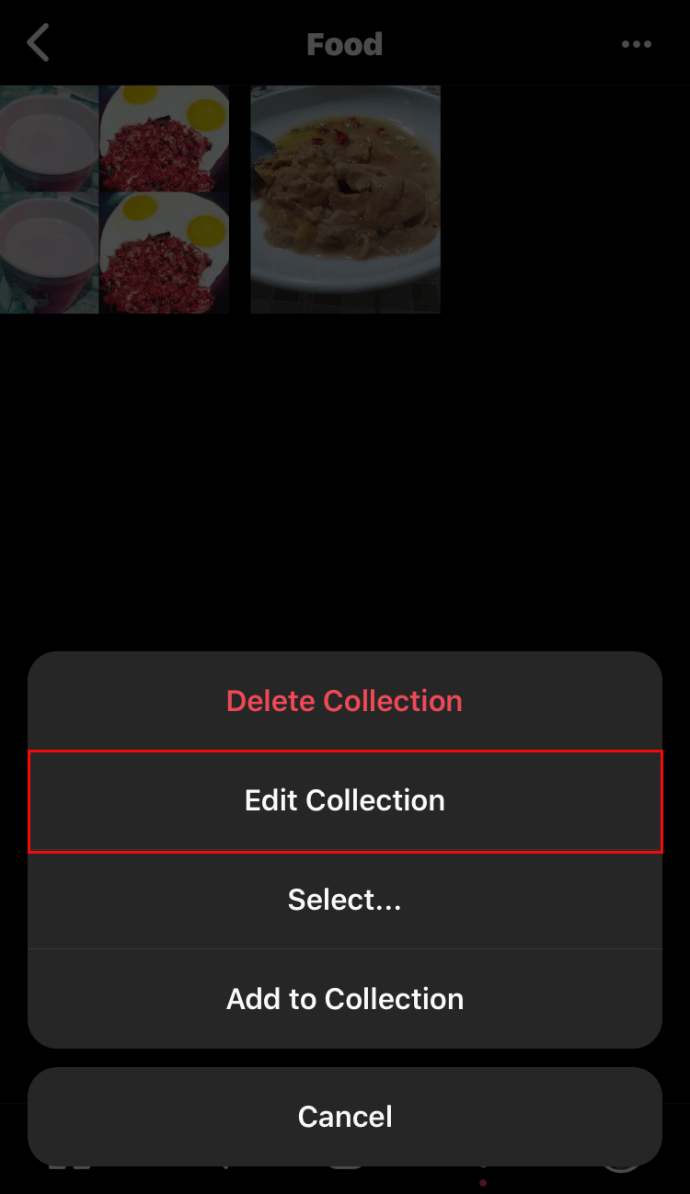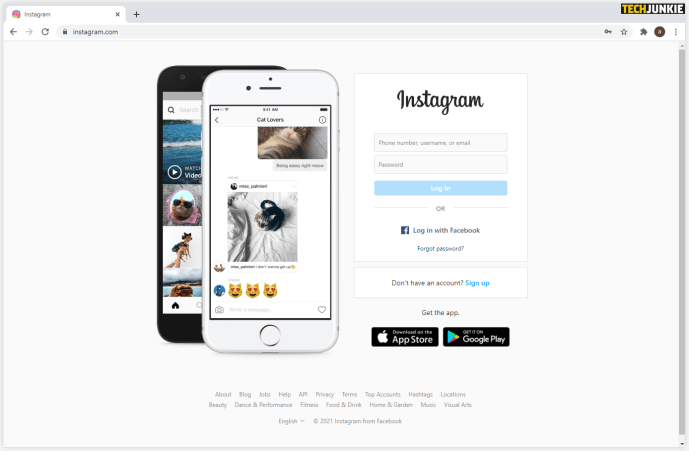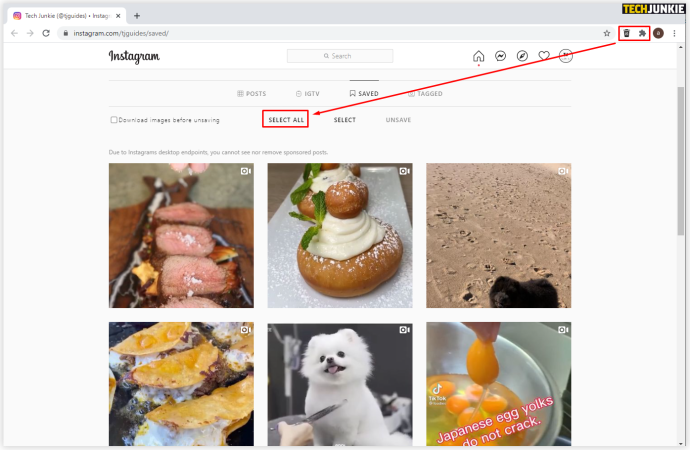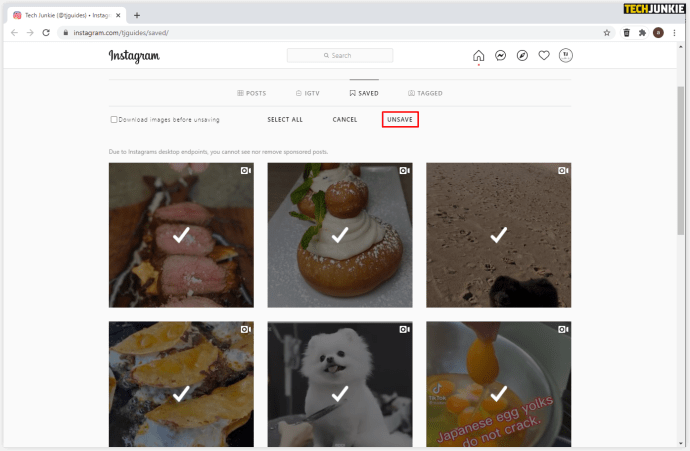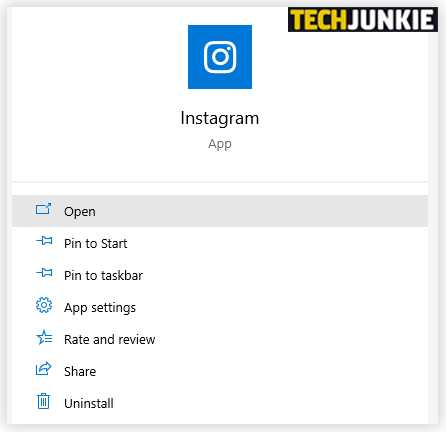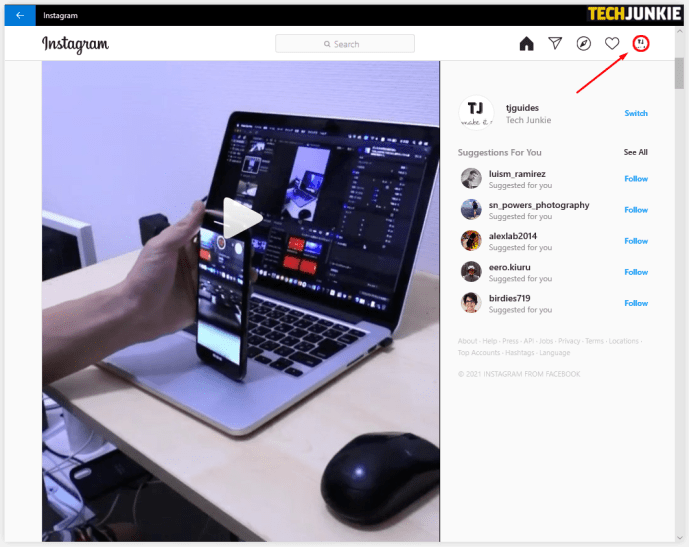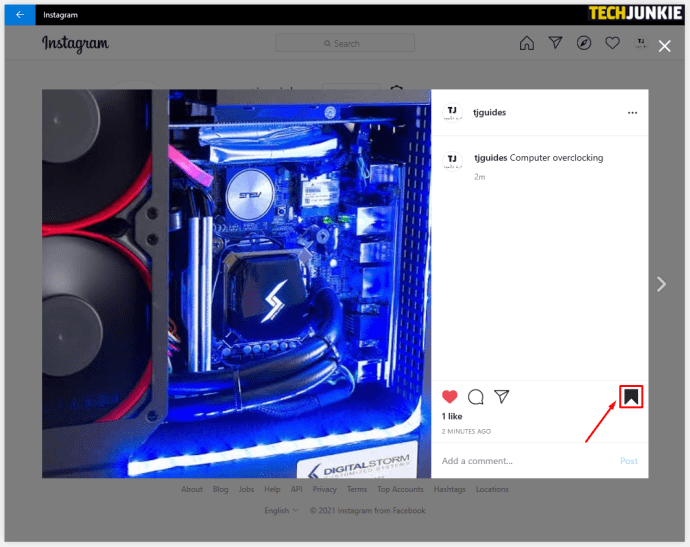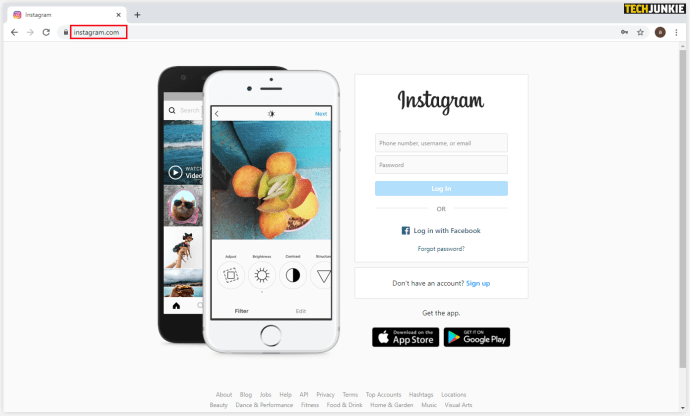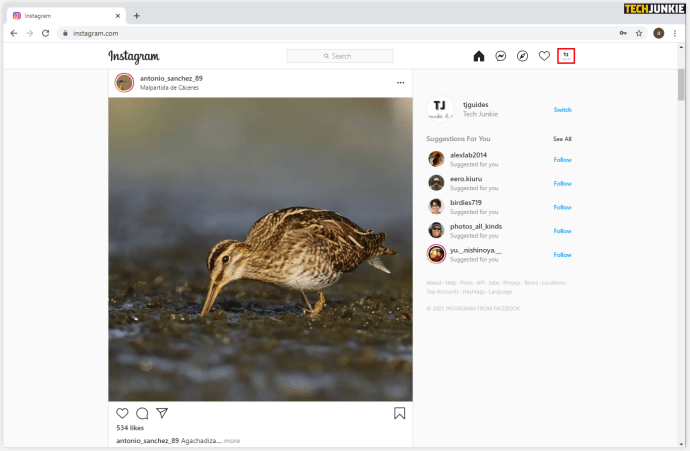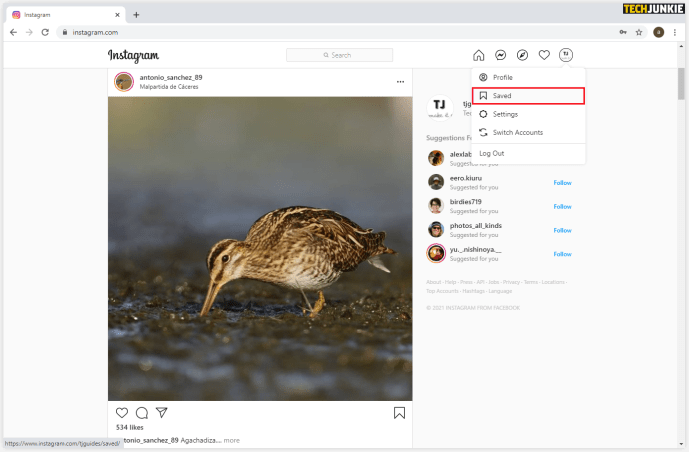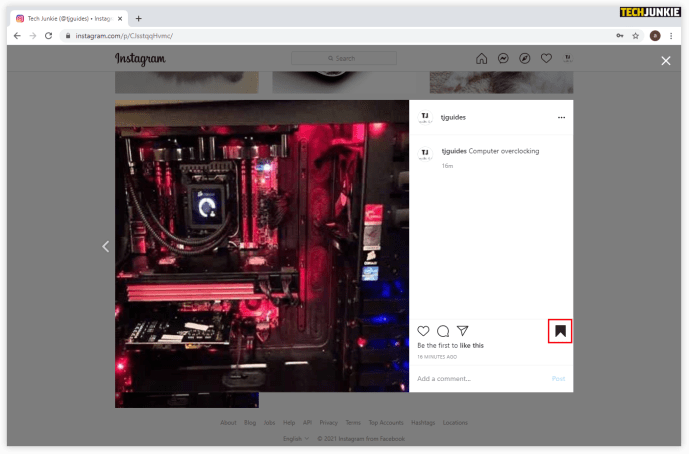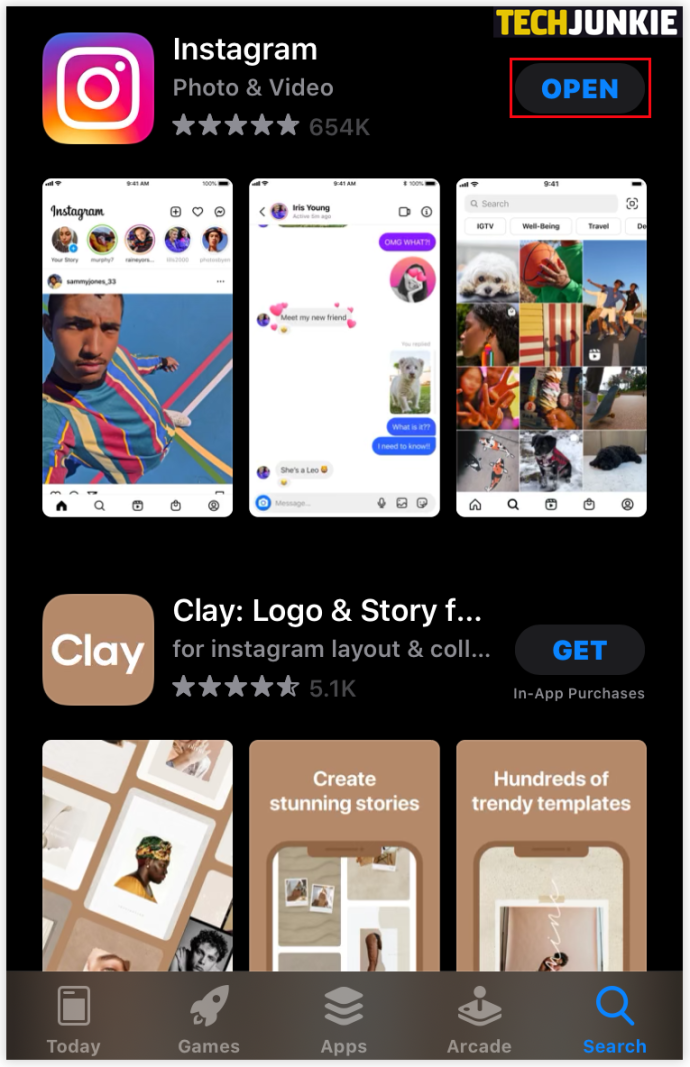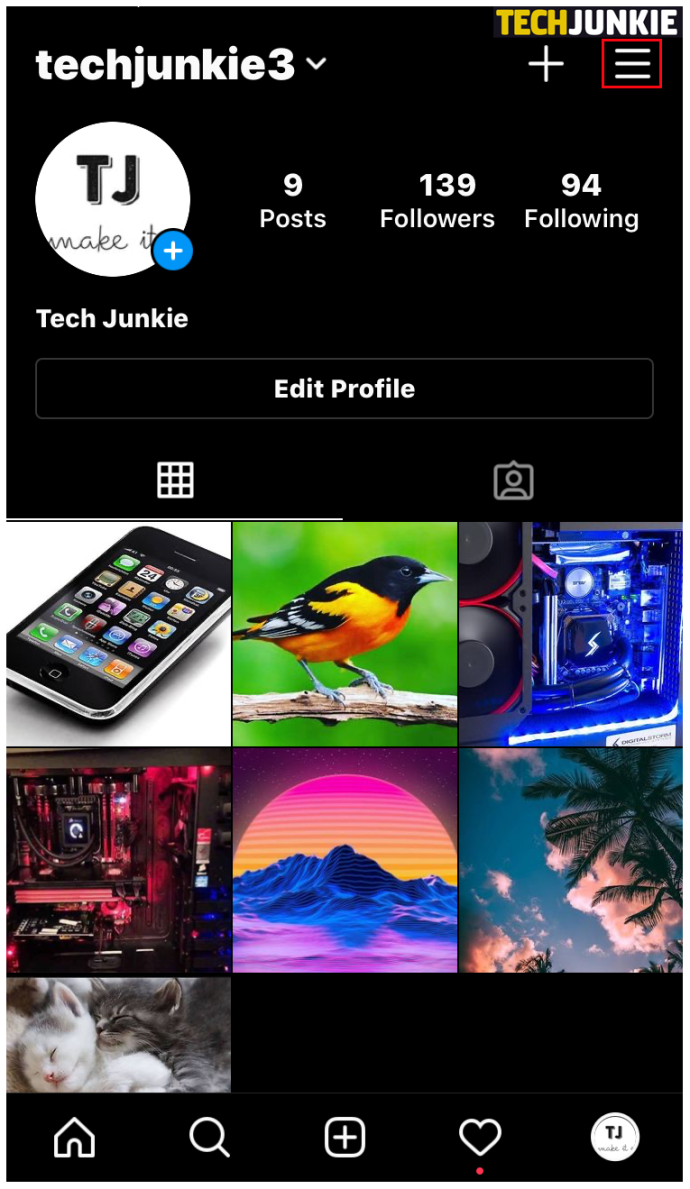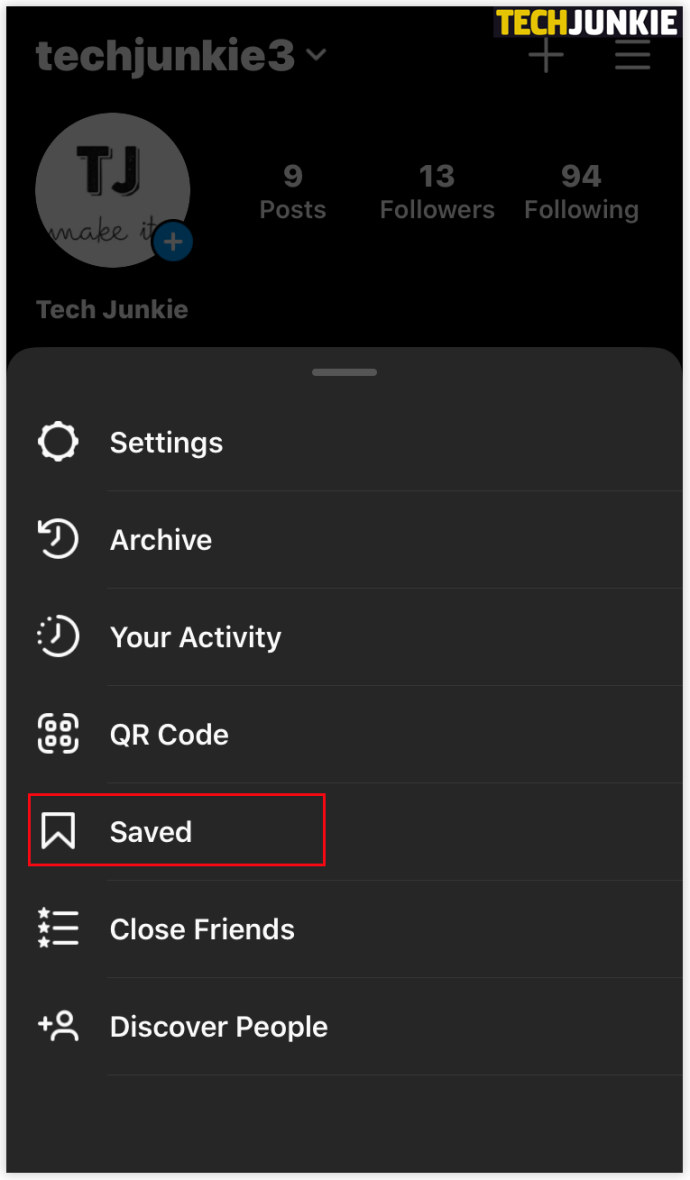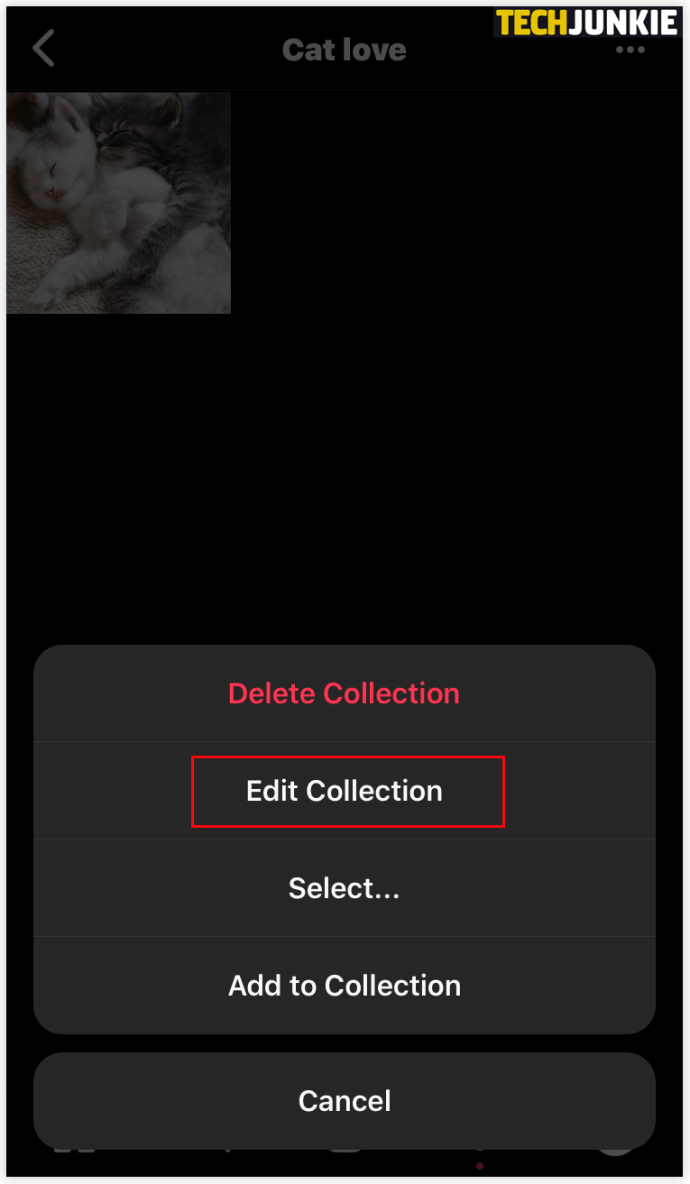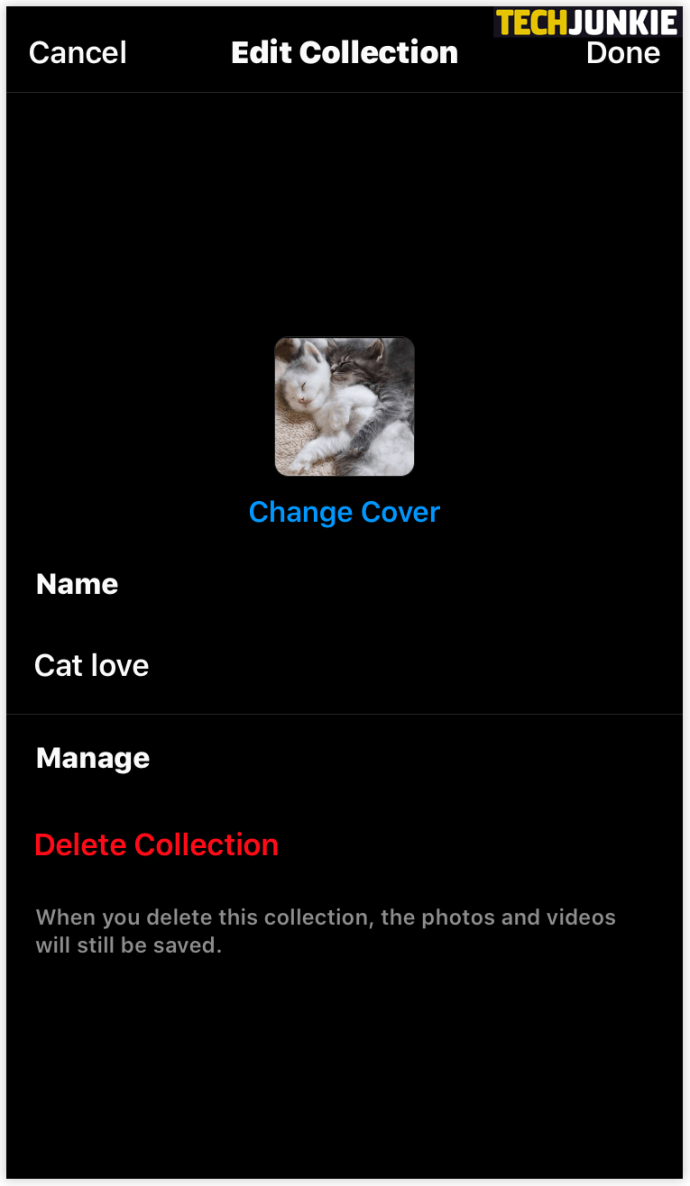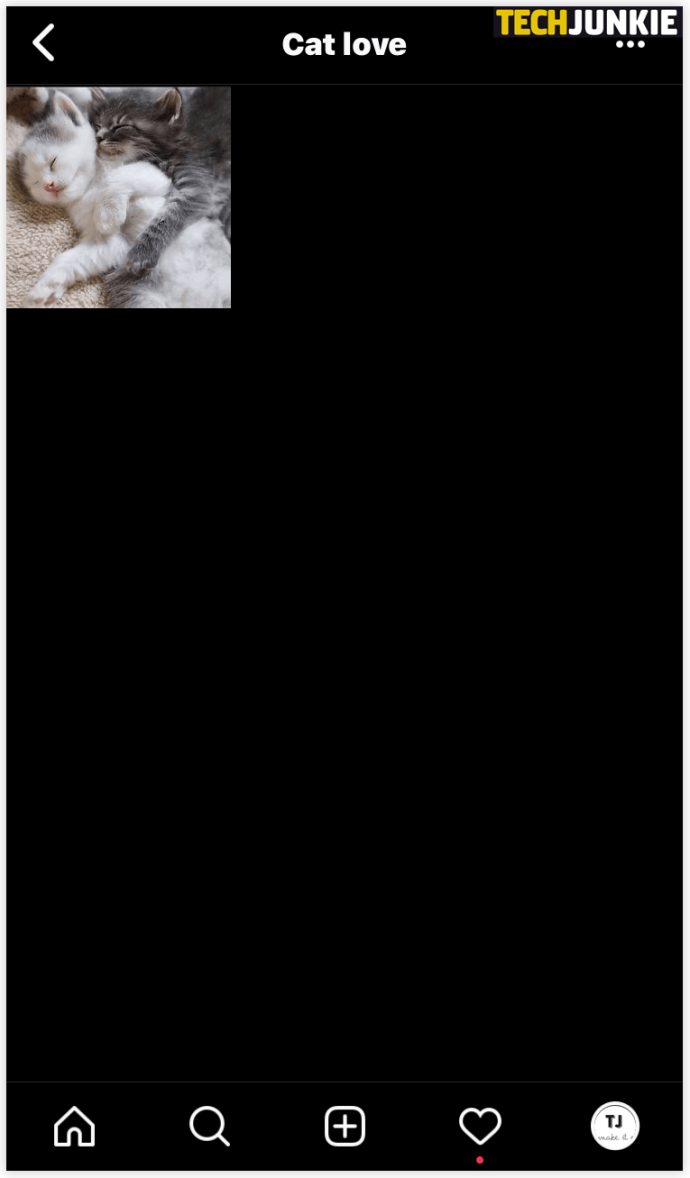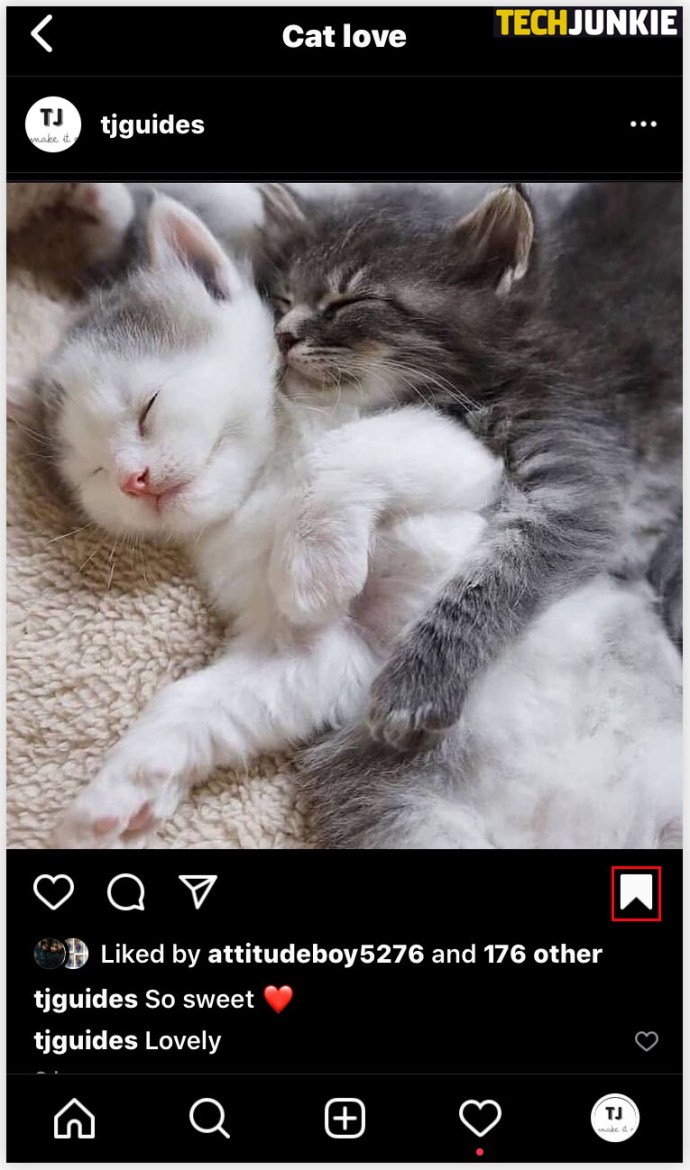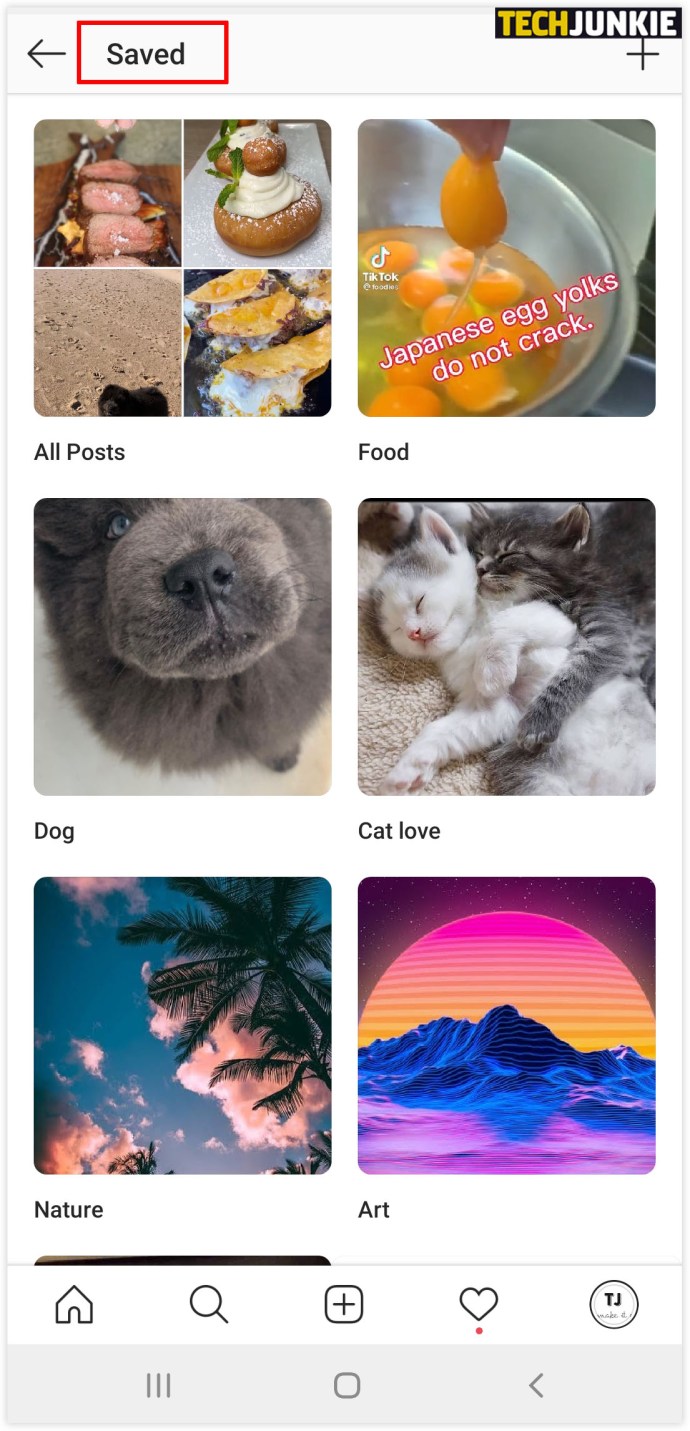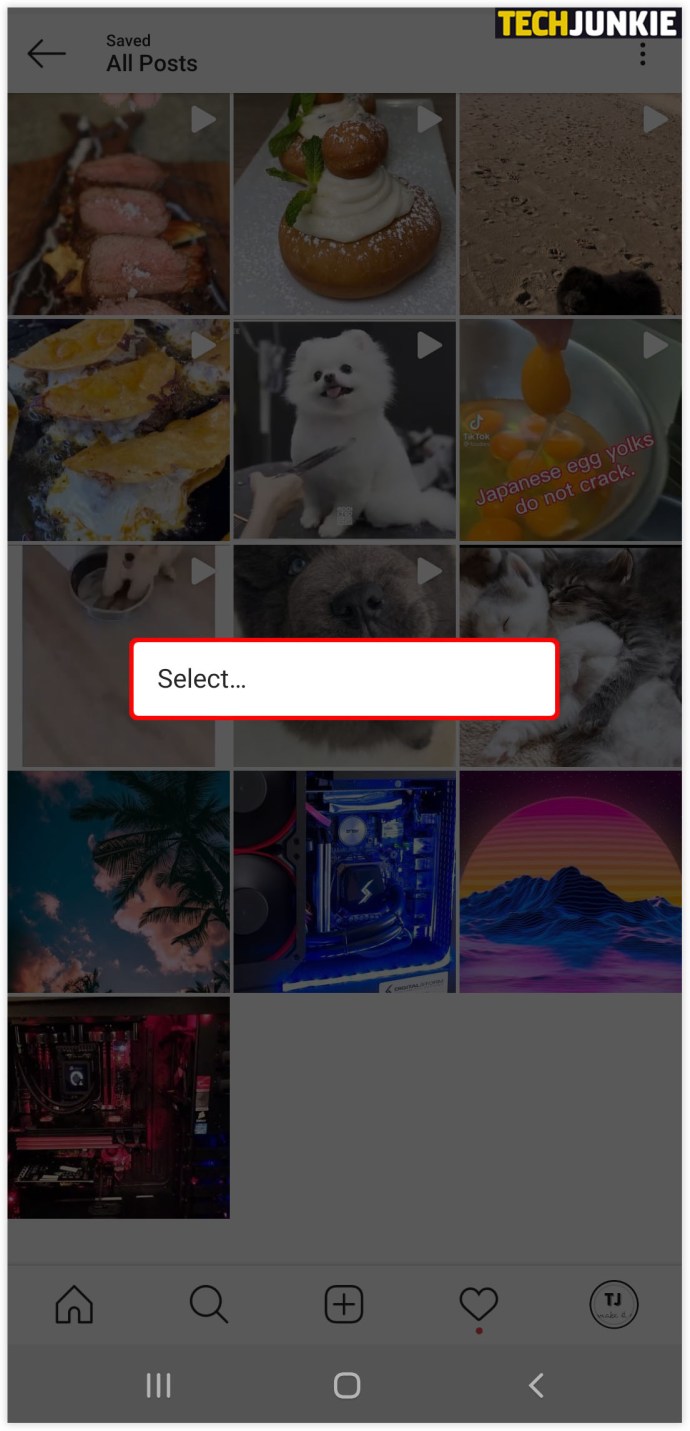Instagram에 저장된 게시물을 삭제하는 방법
게시물을 찾다가 저장 섹션에서 길을 잃은 적이 있습니까? 아니면 저장된 모든 게시물이 하나의 폴더에 있고 수백 개의 게시물이 포함되어 있습니까? 그것이 당신이 어려움을 겪고 있다면 걱정하지 마십시오. 우리가 당신을 보호합니다.

이 가이드에서는 저장된 게시물을 삭제하고 Instagram 프로필의 이 섹션을 구성하는 방법에 대해 알아야 할 모든 것을 알려드립니다. 또한 불필요한 컬렉션을 삭제하고 새 컬렉션을 위한 공간을 만드는 방법에 대한 자세한 지침도 제공합니다.
Instagram에 저장된 게시물을 삭제하는 방법
저장된 게시물을 삭제하는 과정은 간단합니다. 몇 번의 탭만 하면 되며 다음과 같이 안내해 드립니다.
- 인스타그램 앱을 엽니다.
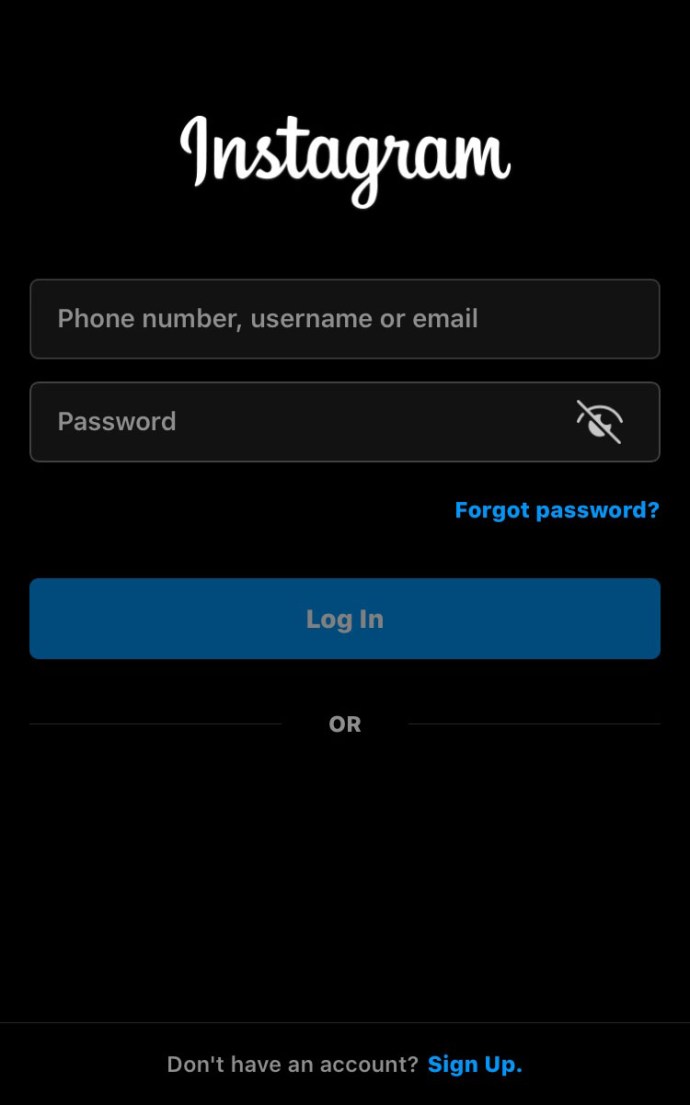
- 프로필 사진과 오른쪽 상단 모서리에 있는 세 줄을 클릭합니다.
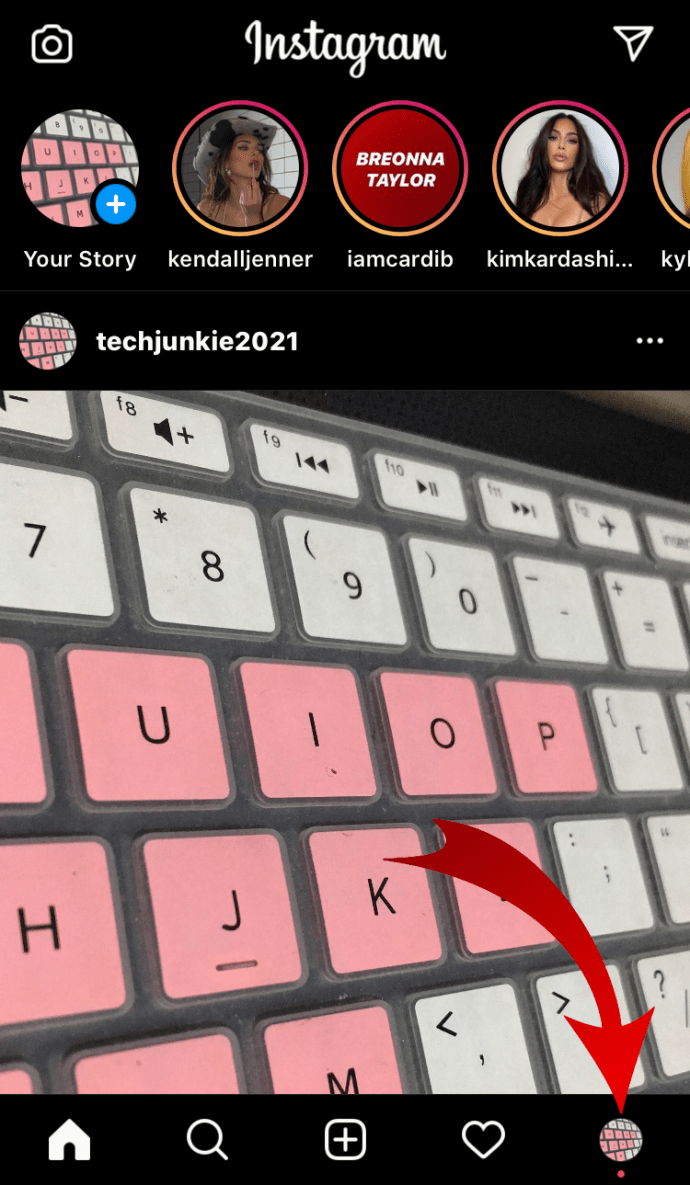
- "저장됨"을 클릭하고 삭제하려는 컬렉션을 선택합니다.
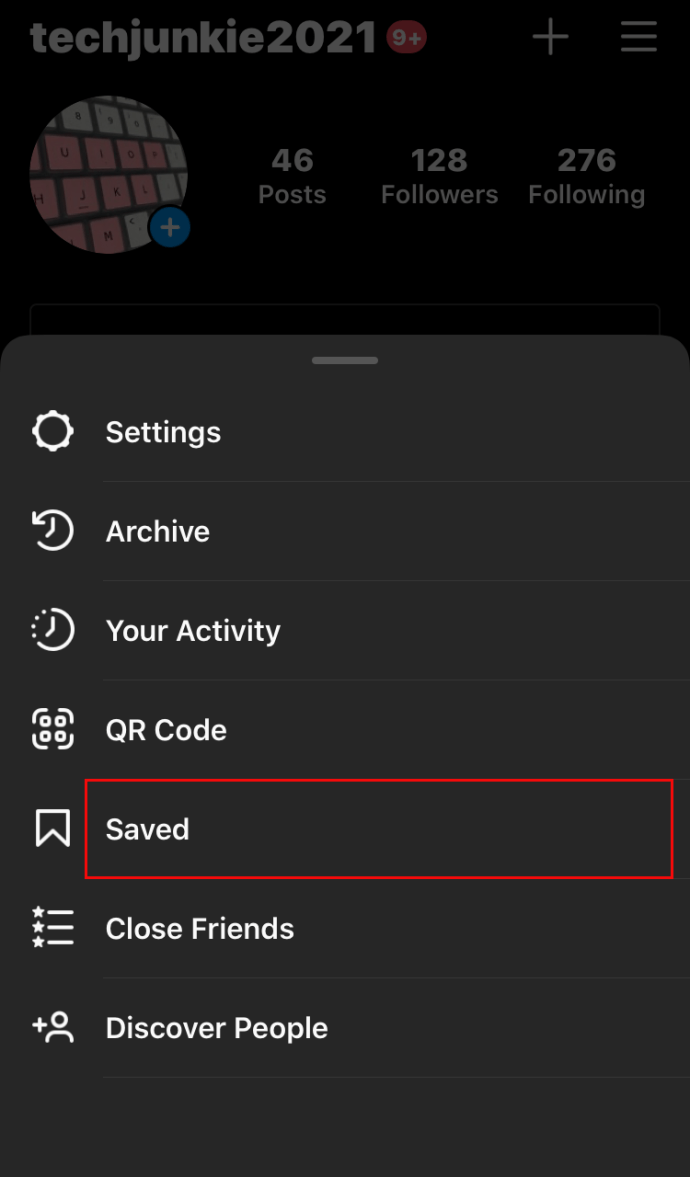
- 점 3개 아이콘을 탭하고 "컬렉션 편집"을 선택합니다.
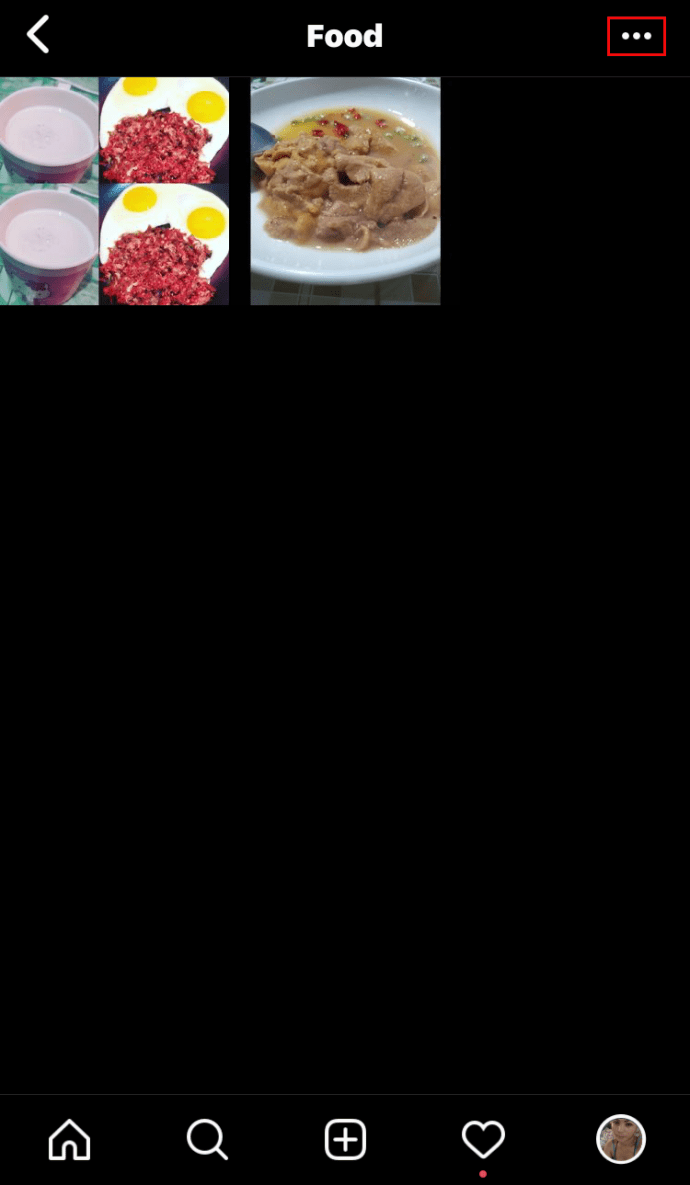
- 옵션에서 "컬렉션 삭제" 및 "삭제"를 선택하여 저장된 폴더에서 해당 게시물을 모두 제거합니다.
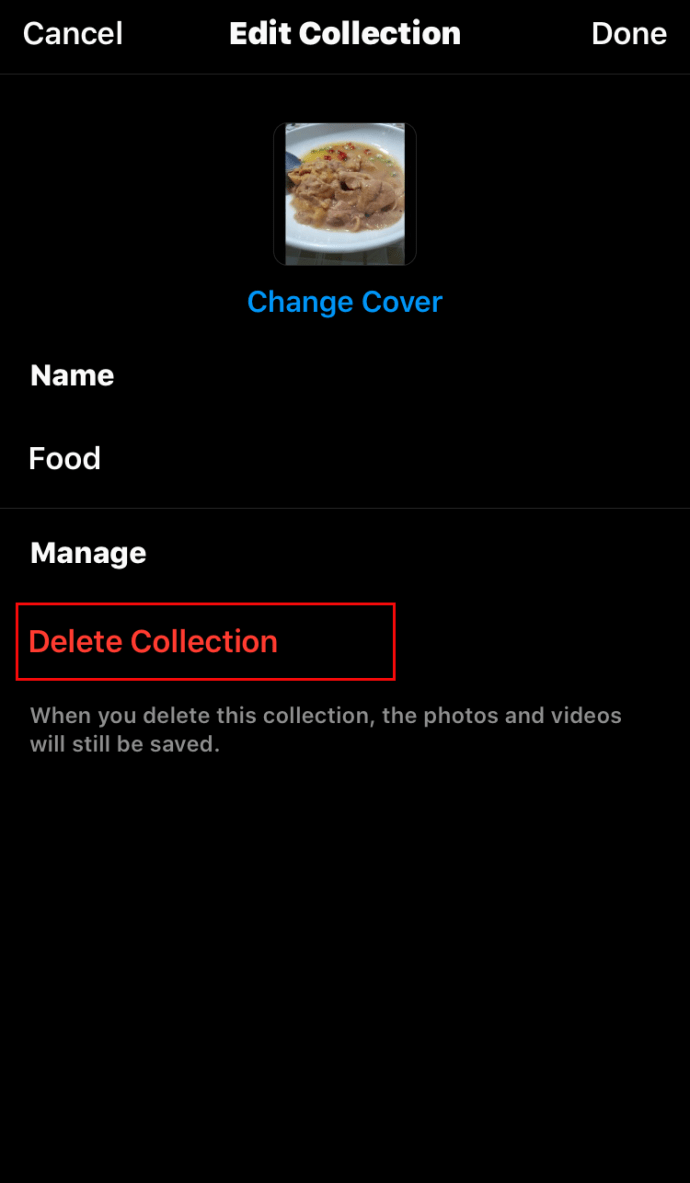
Instagram에 저장된 모든 게시물을 삭제하는 방법
Instagram의 모든 사용자는 많은 게시물을 저장합니다. 그러나 그룹이나 폴더로 구성되지 않은 경우 어느 시점에서 모두 삭제해야 할 가능성이 높습니다. Instagram에 저장된 모든 사진을 편집하거나 삭제하는 방법은 다음과 같습니다.
- 인스타그램 앱을 엽니다.
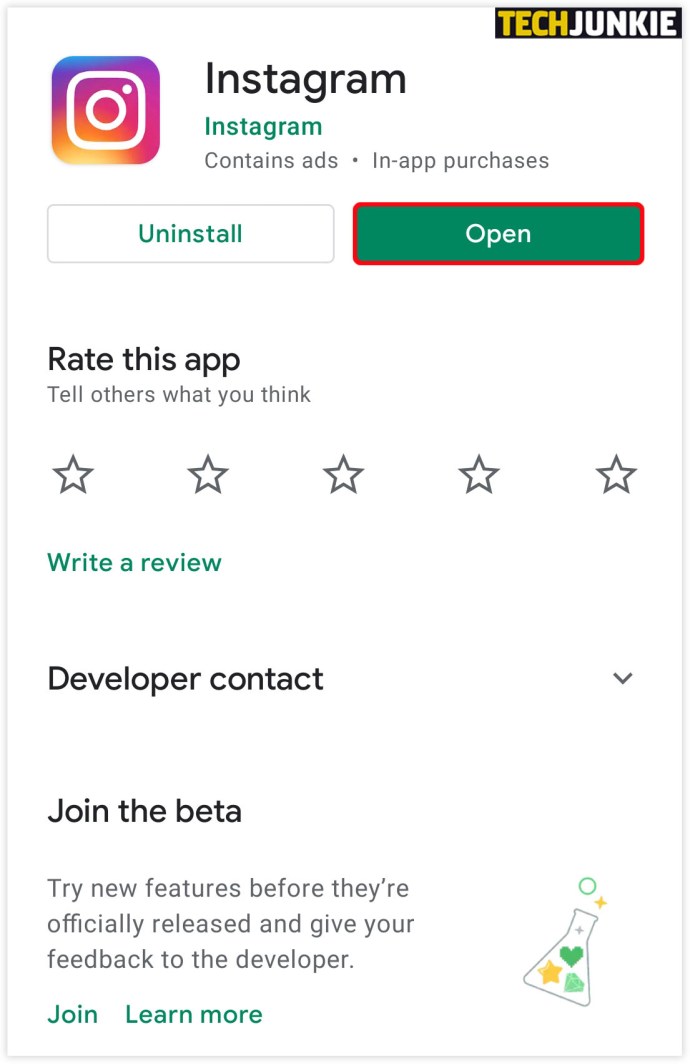
- 프로필 사진과 오른쪽 상단 모서리에 있는 세 줄을 클릭합니다.
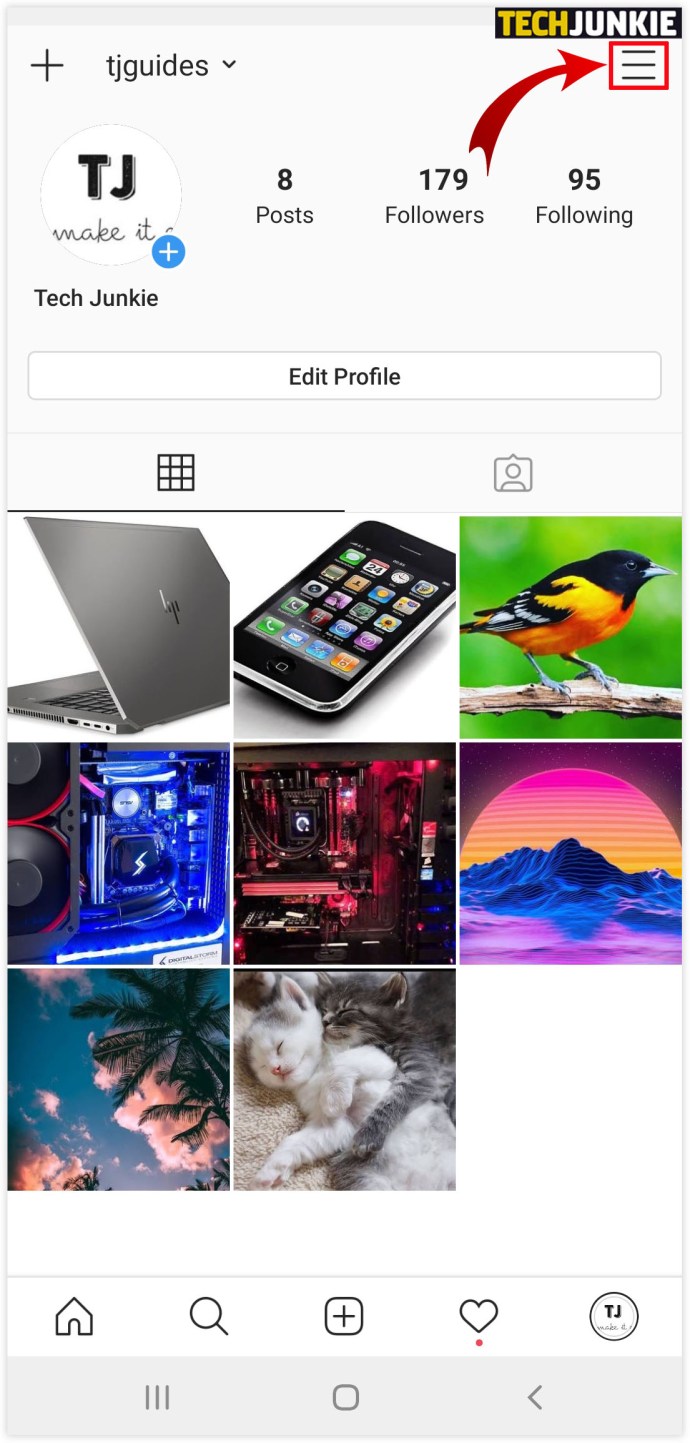
- "저장됨"을 클릭하고 삭제하려는 컬렉션을 선택합니다.
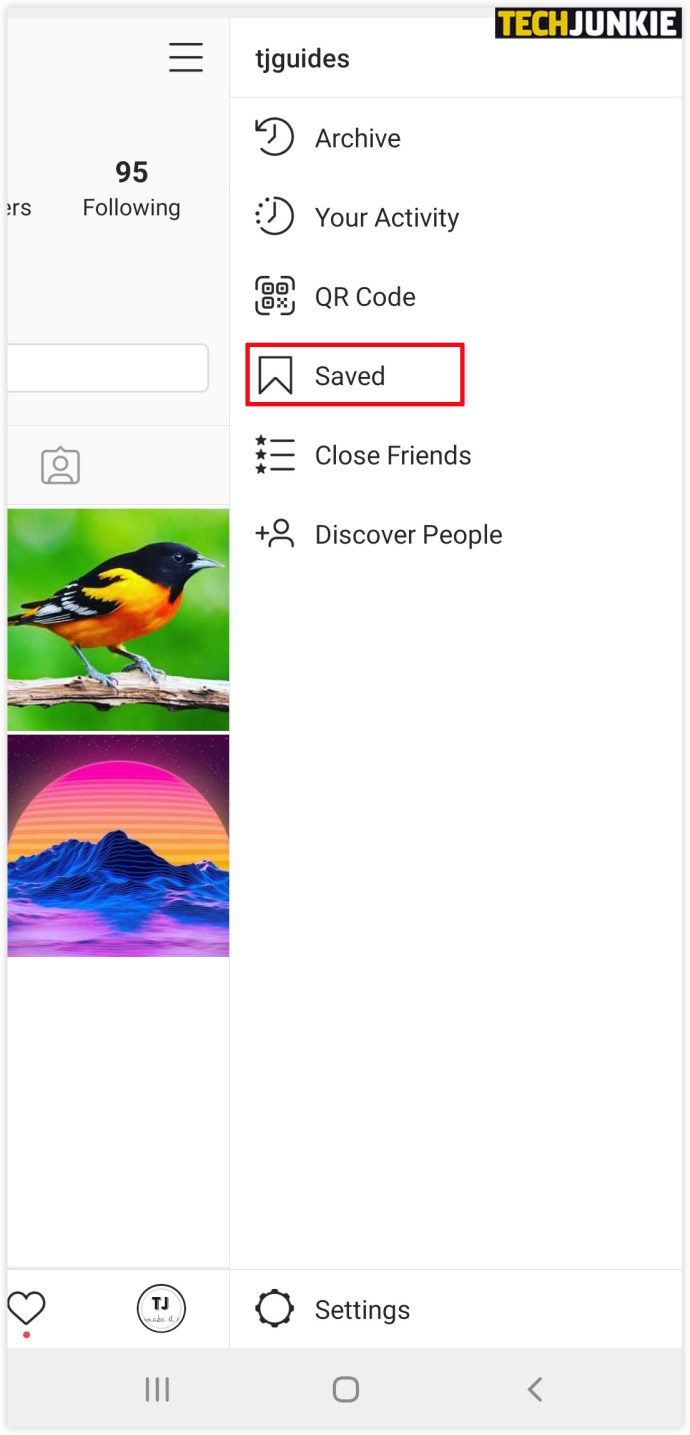
- 점 3개 아이콘을 탭하고 "컬렉션 편집"을 선택합니다.
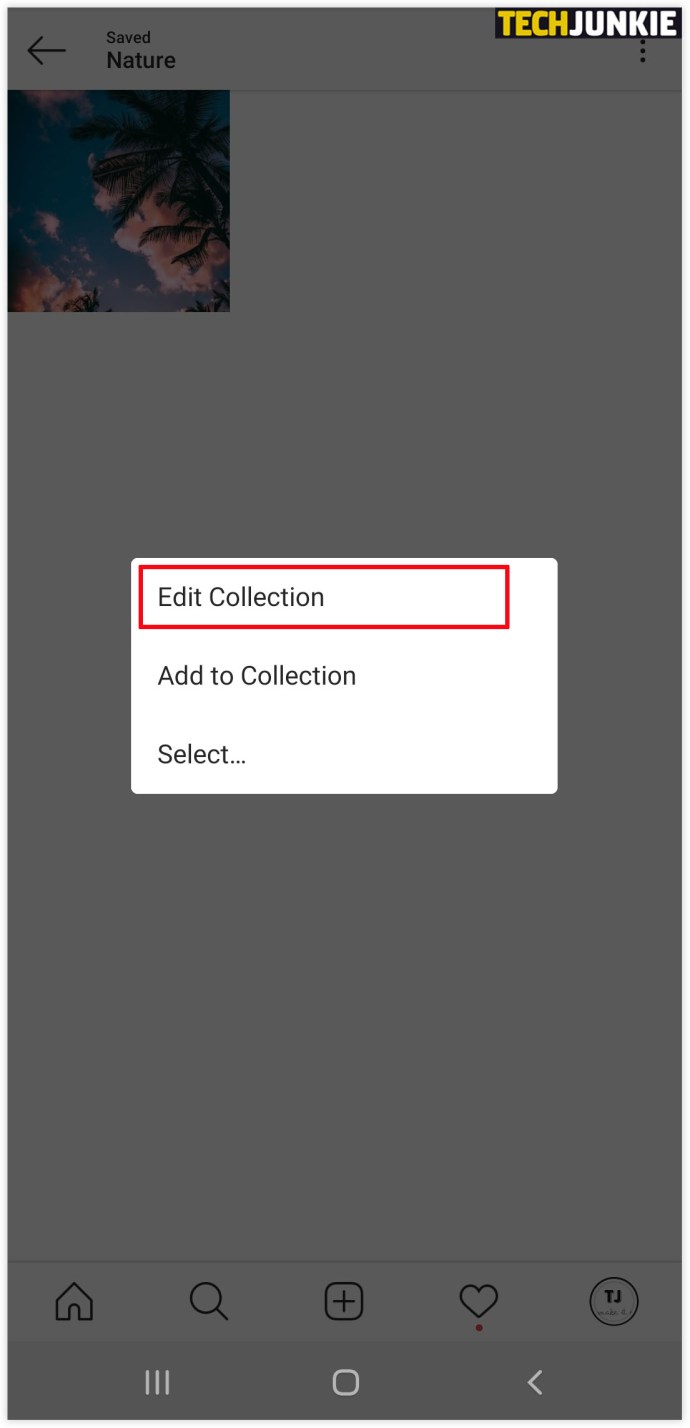
- 옵션에서 "컬렉션 삭제" 및 "삭제"를 선택하여 저장된 폴더에서 해당 게시물을 모두 제거합니다.

- "저장됨" 섹션에 컬렉션이 없을 때까지 모든 컬렉션을 삭제합니다.

iPhone에서 저장된 모든 Instagram 게시물을 삭제하는 방법
저장된 모든 게시물을 삭제할 때가 되었다고 결정하고 iPhone에서 Instagram을 사용하는 경우 정리하기 위해 수행해야 하는 작업은 다음과 같습니다.
- 인스타그램 앱을 엽니다.
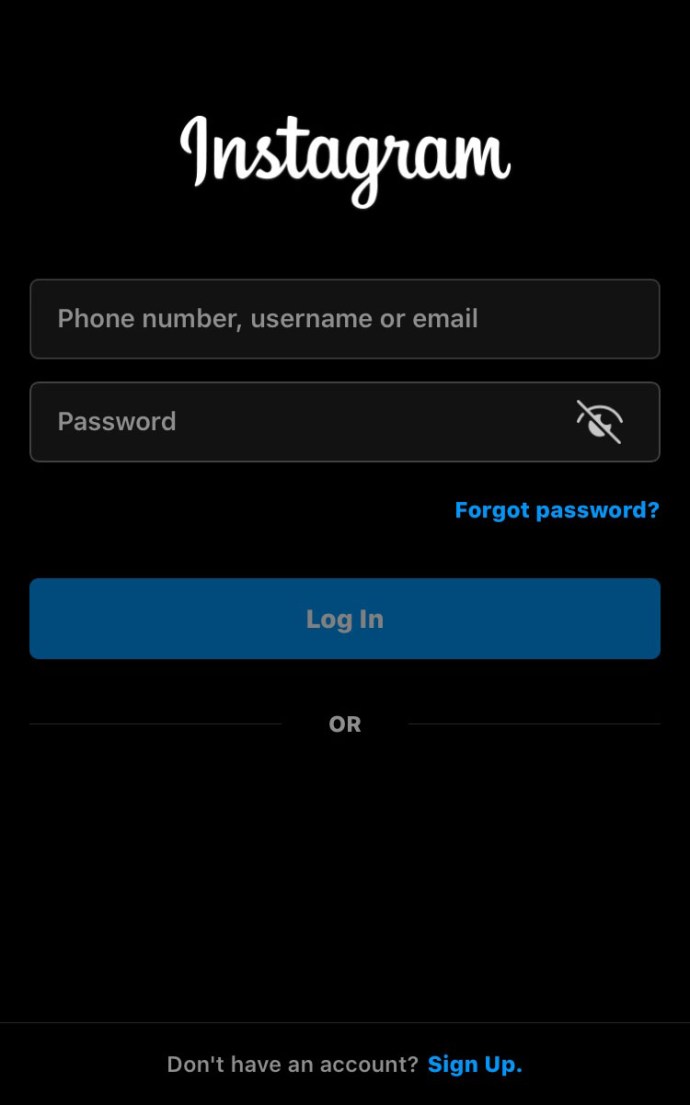
- 프로필 사진과 오른쪽 상단의 세 줄을 클릭합니다.
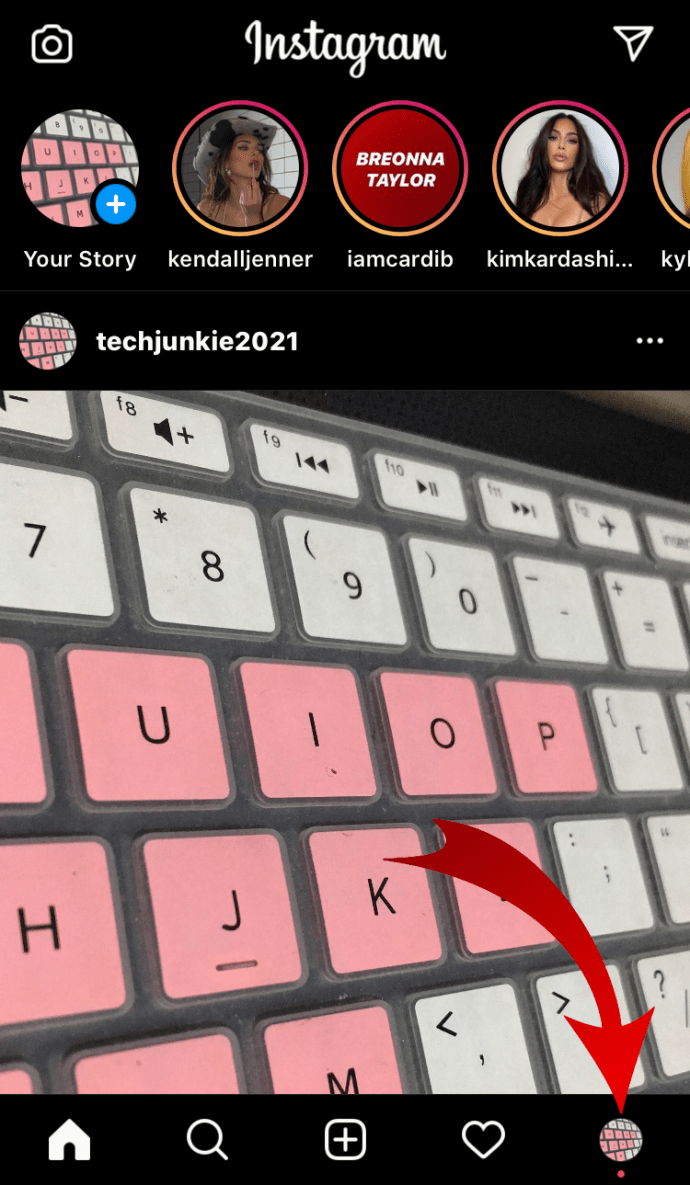
- "저장됨"을 클릭하고 삭제하려는 컬렉션을 선택합니다.
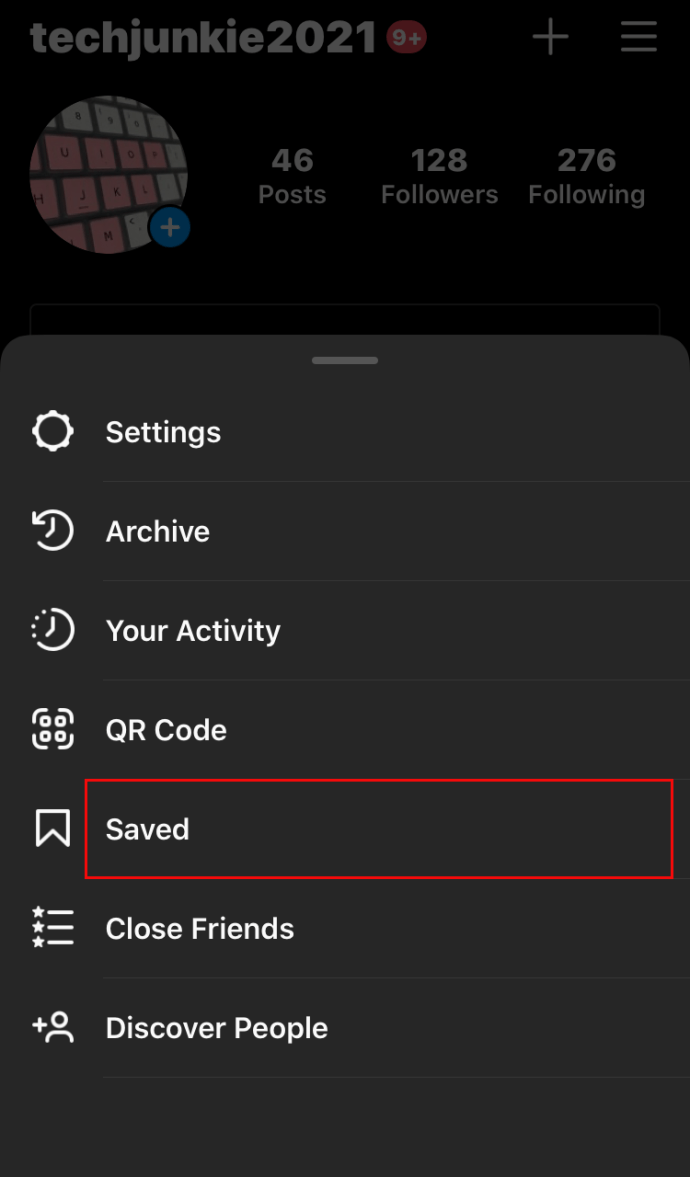
- 점 3개 아이콘을 탭하고 "컬렉션 편집"을 선택합니다.
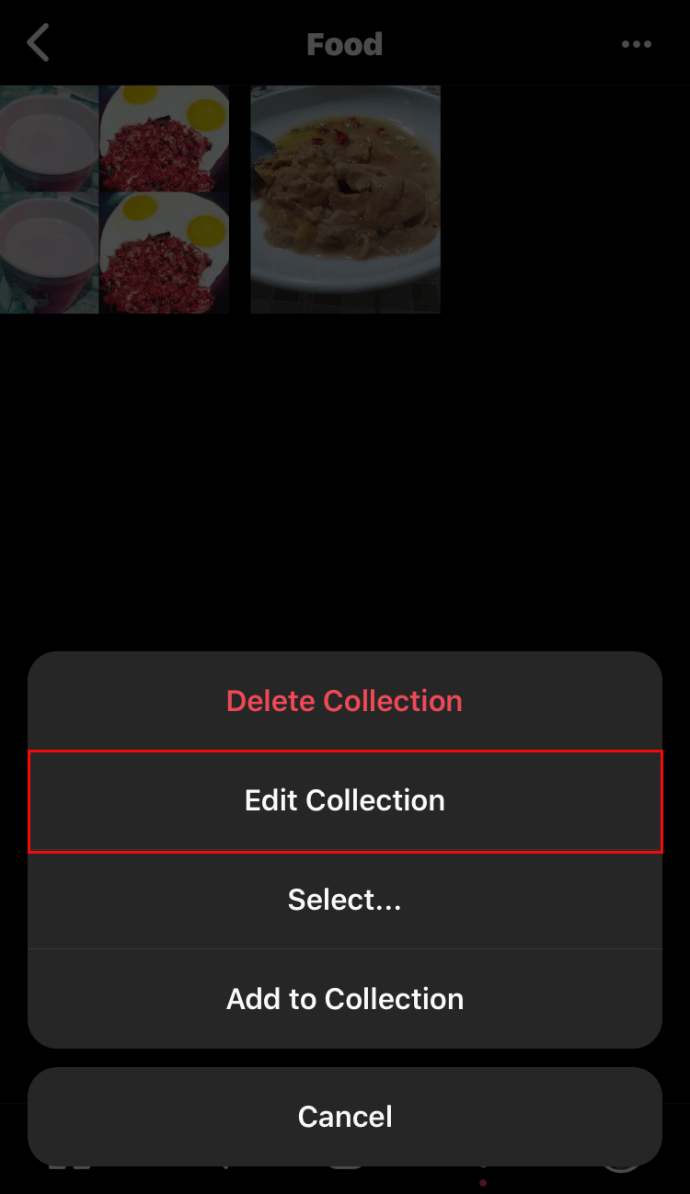
- 옵션에서 "컬렉션 삭제" 및 "삭제"를 선택하여 저장된 폴더에서 해당 게시물을 모두 제거합니다.
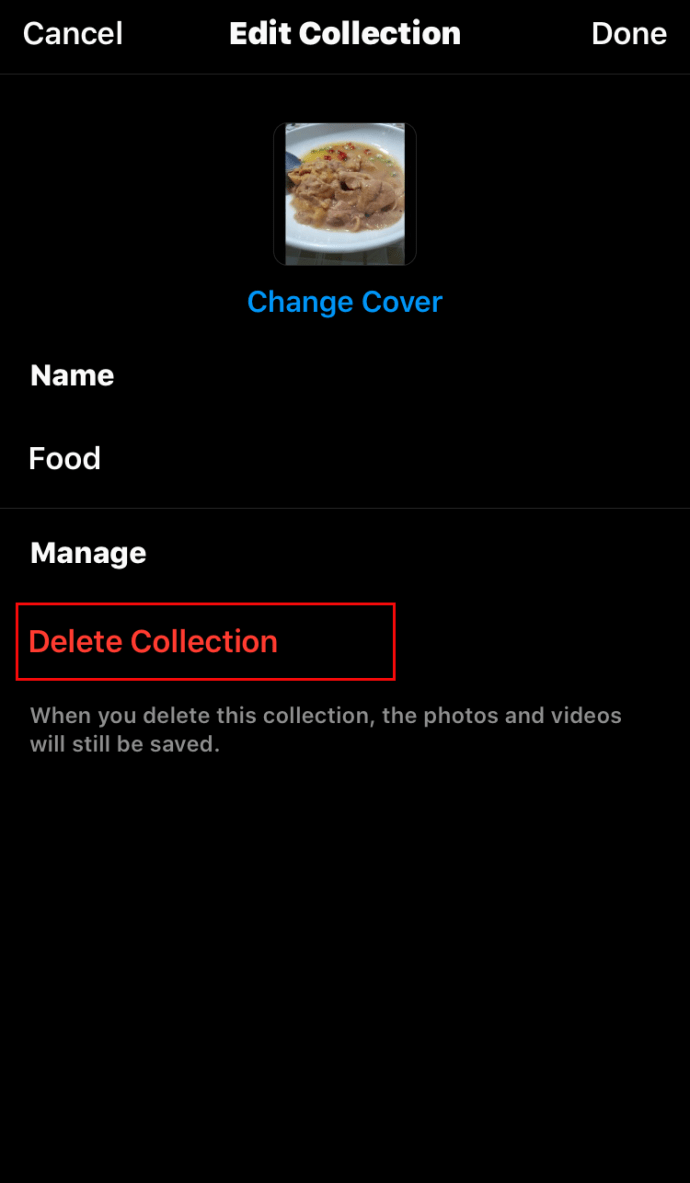
저장된 Instagram 게시물을 대량 삭제하는 방법
Instagram에 저장된 게시물을 대량으로 삭제할 수 있는 유일한 방법은 Chrome 확장 프로그램인 "Unsaver for Instagram"을 사용하는 것입니다. 이를 통해 단 몇 초 만에 모든 선택 항목의 저장을 취소하고 다운로드할 수 있습니다. 확장 프로그램을 설치한 후 모든 컬렉션을 삭제하는 방법은 다음과 같습니다.
- 인스타그램 계정을 엽니다.
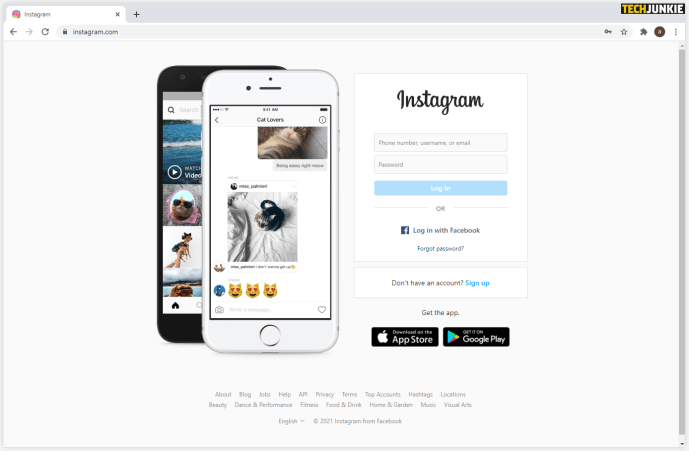
- "저장됨" 아이콘 확장을 선택하고 제거할 폴더를 모두 선택합니다.
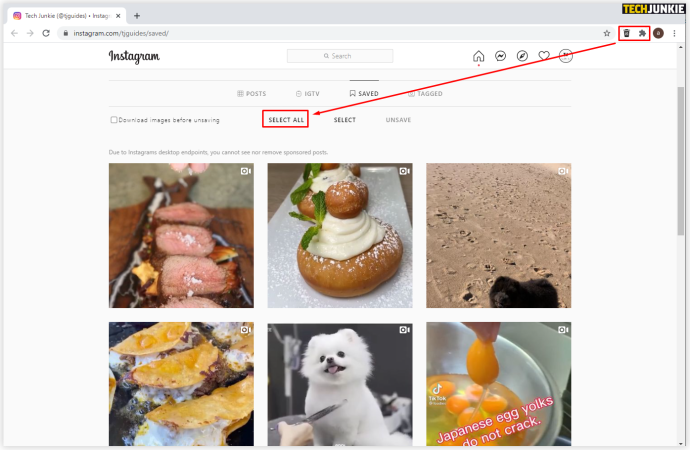
- "저장 취소"를 클릭하면 다음에 이 폴더를 열 때 더 이상 압도되지 않습니다.
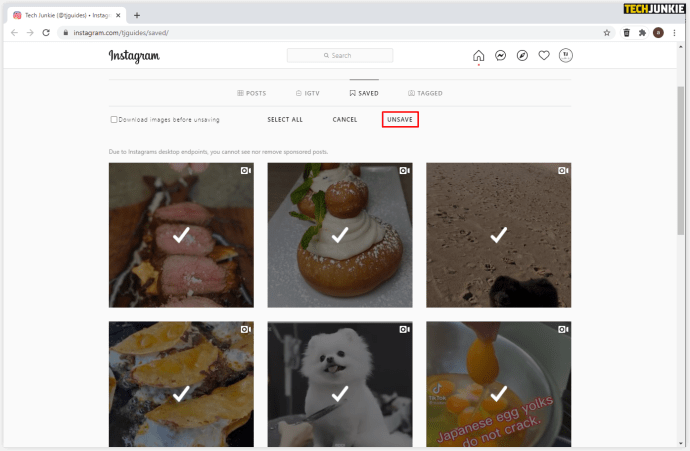
Android에서 저장된 Instagram 게시물을 삭제하는 방법
Instagram에 저장된 게시물 중 일부를 삭제할 때가 되었다고 판단되면 Android 휴대전화를 사용하여 삭제하는 방법은 다음과 같습니다.
- 인스타그램 앱을 엽니다.
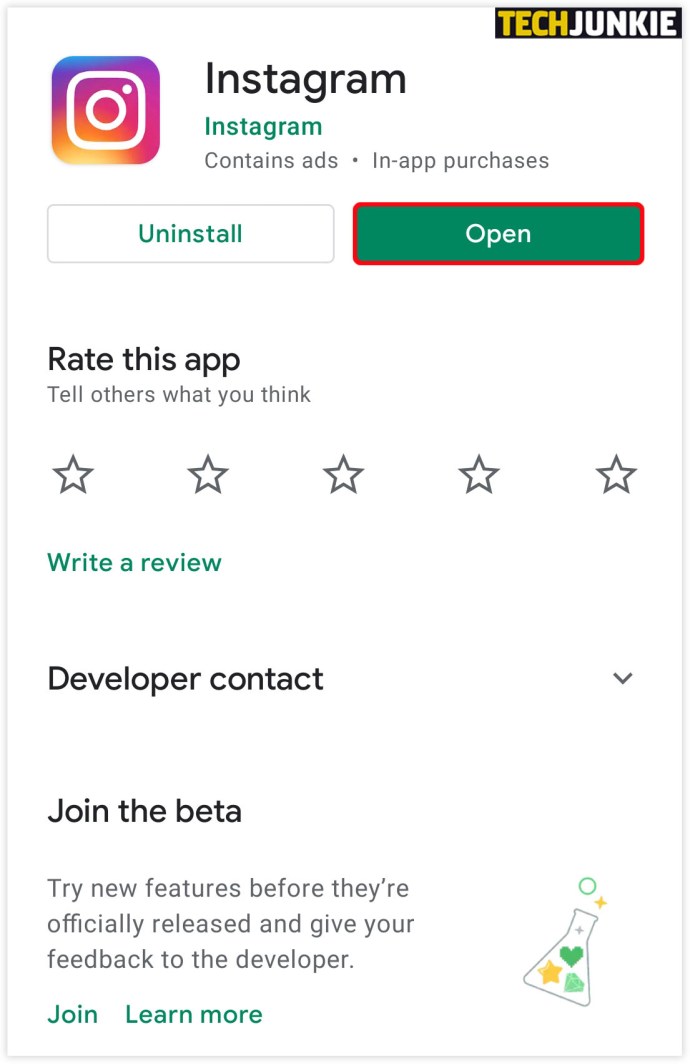
- 프로필 사진과 오른쪽 상단 모서리에 있는 세 줄을 클릭합니다.
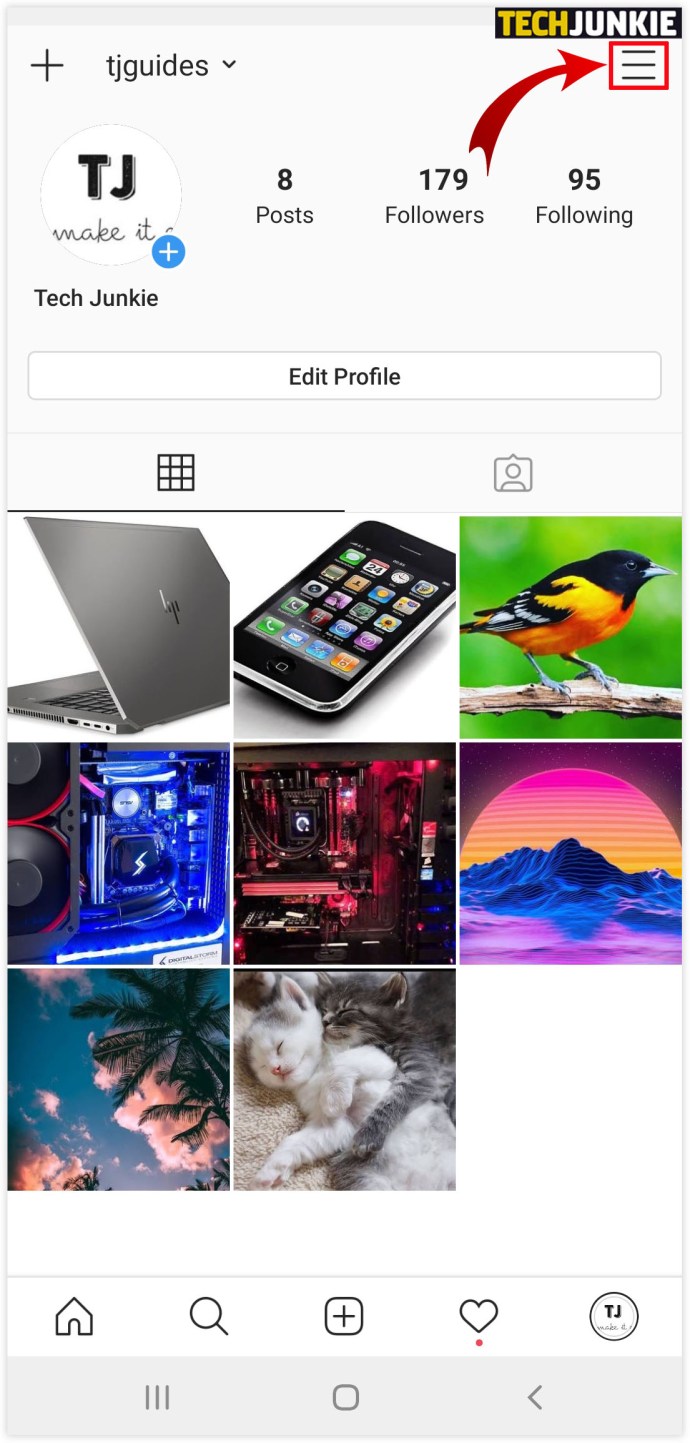
- "저장됨"을 클릭하고 삭제하려는 컬렉션을 선택합니다.
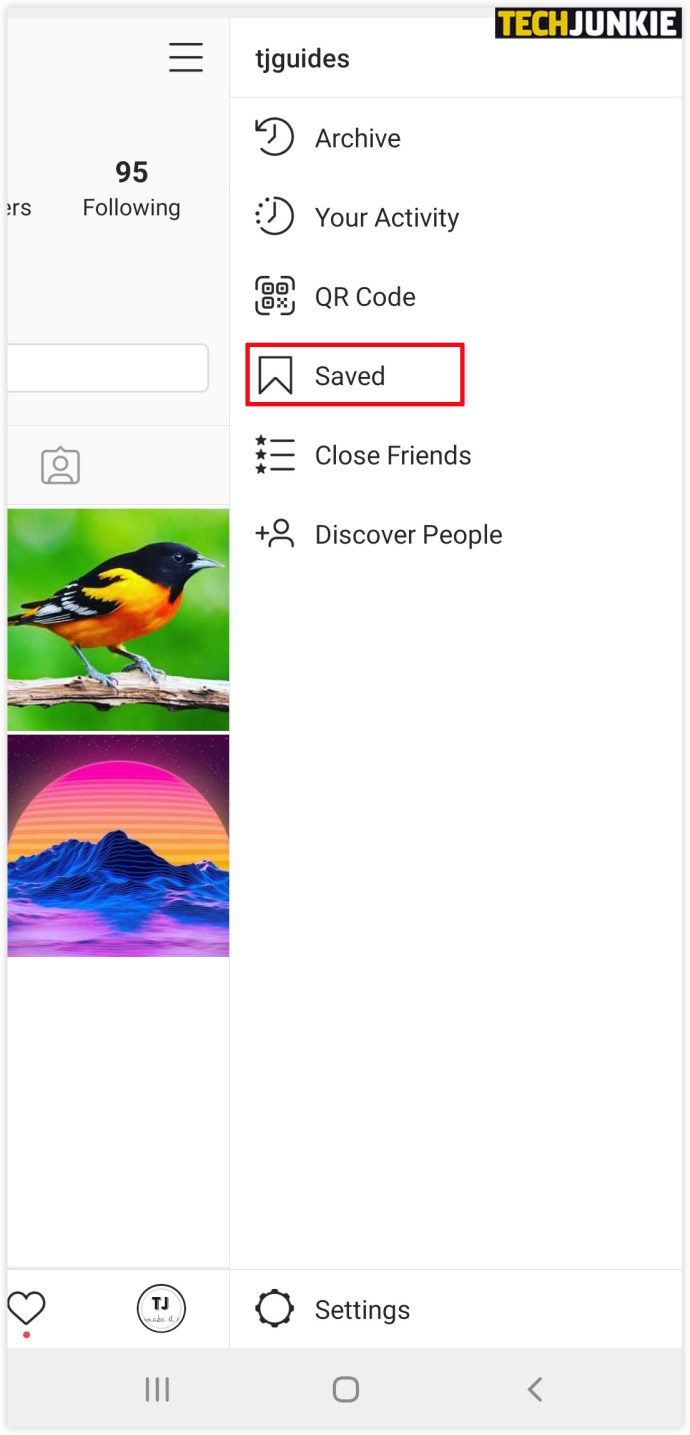
- 점 3개 아이콘을 탭하고 "컬렉션 편집"을 선택합니다.
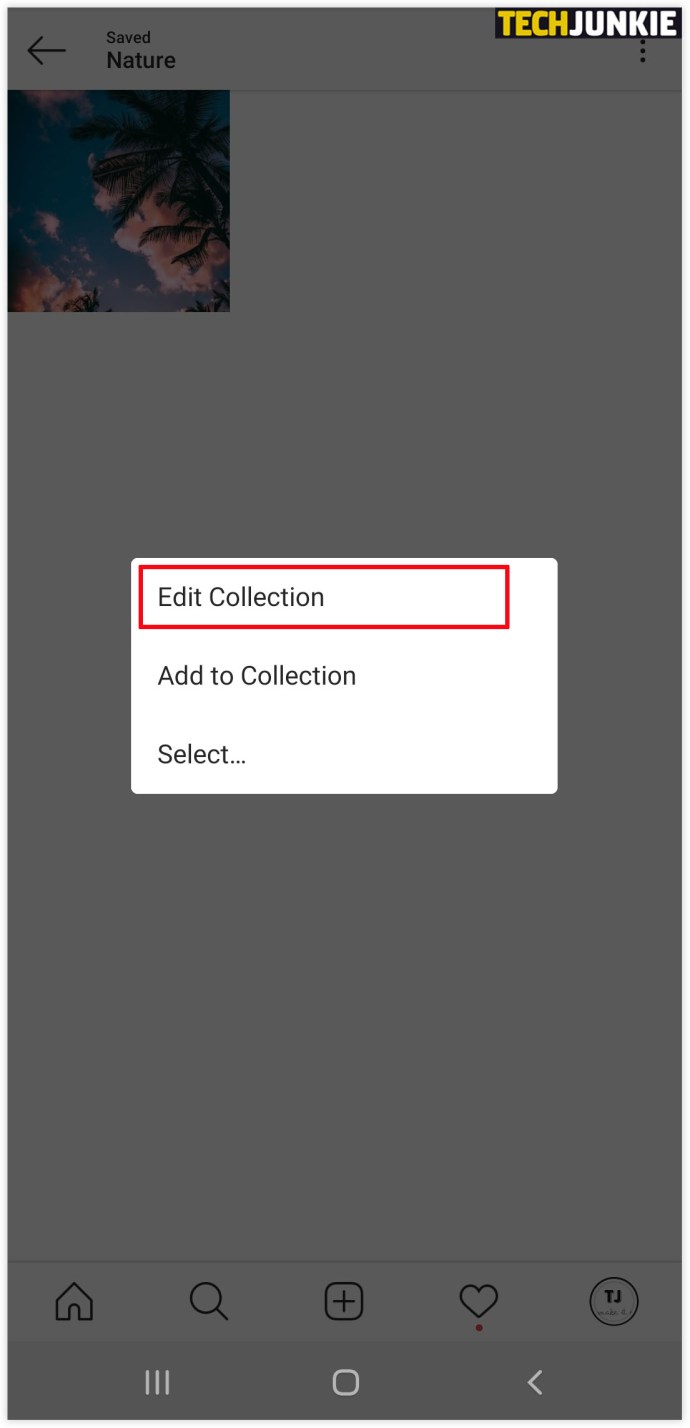
- 옵션에서 "컬렉션 삭제" 및 "삭제"를 선택하여 저장된 폴더에서 해당 게시물을 모두 제거합니다.

Windows에서 저장된 Instagram 게시물을 삭제하는 방법
컴퓨터에서 Instagram을 사용하는 것을 선호하는 경우 몇 가지 간단한 단계로 저장된 게시물을 삭제하는 방법은 다음과 같습니다.
- Windows용 Instagram 앱을 엽니다.
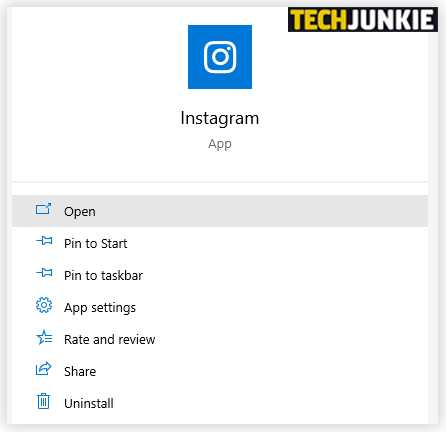
- 오른쪽 상단 모서리에 있는 프로필 사진을 클릭합니다.
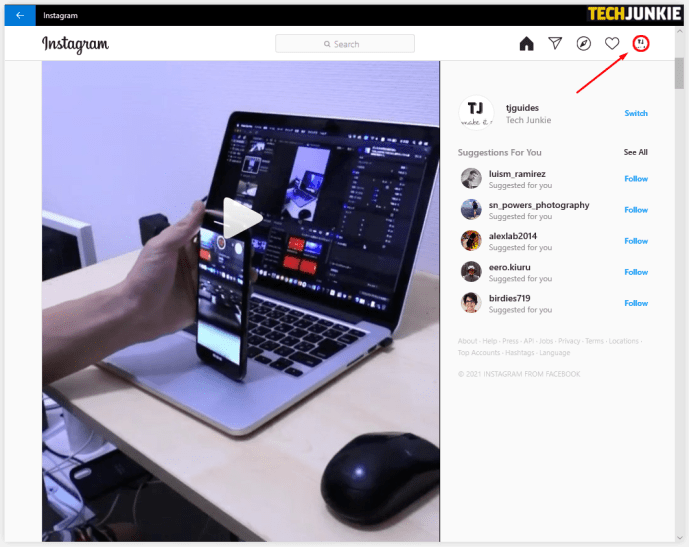
- "저장됨"을 클릭하면 저장된 모든 게시물이 표시됩니다.

- 삭제하려는 사진을 한 번 더 클릭하고 "저장됨" 버튼을 클릭하여 게시물 저장을 취소합니다.
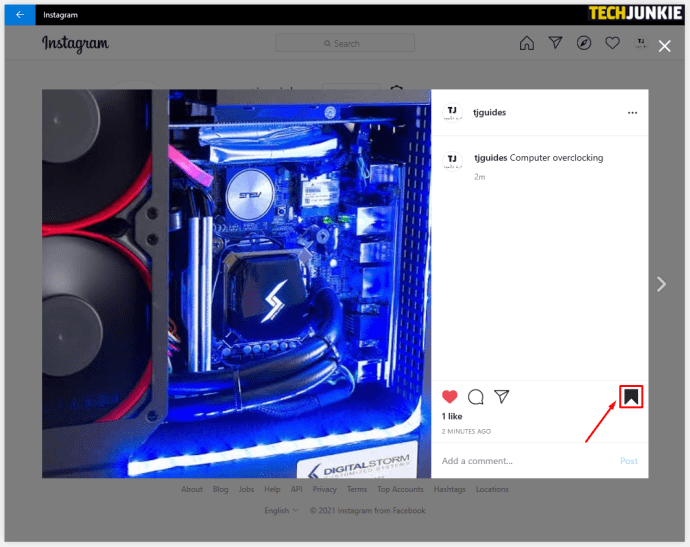
Chrome에서 저장된 Instagram 게시물을 삭제하는 방법
컴퓨터에서 Instagram을 사용하는 것을 선호하는 경우 몇 가지 간단한 단계로 저장된 게시물을 삭제하는 방법은 다음과 같습니다.
- Chrome을 열고 Instagram.com으로 이동합니다.
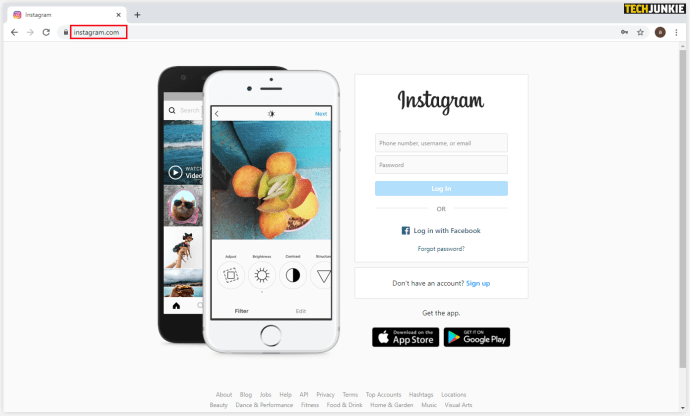
- 로그인하고 오른쪽 상단 모서리에 있는 프로필 사진을 클릭합니다.
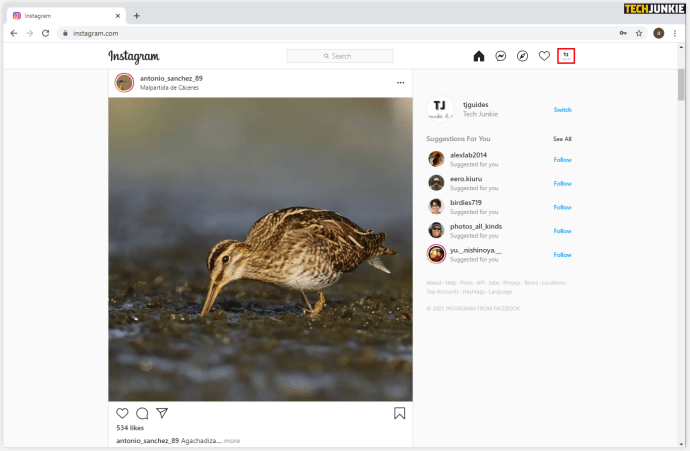
- "저장됨"을 클릭하면 저장된 모든 게시물이 표시됩니다.
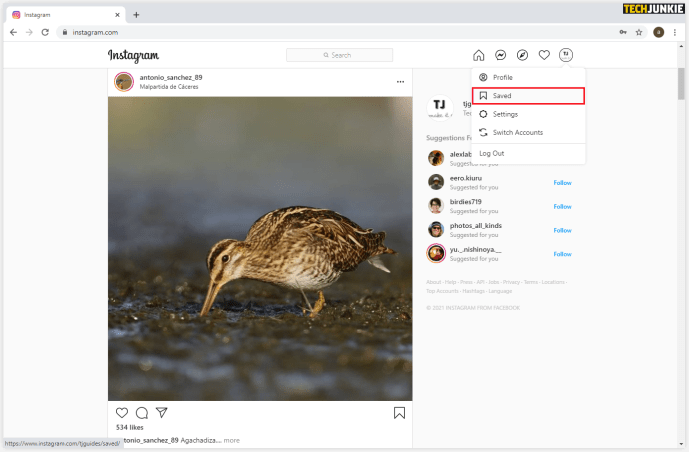
- 삭제하려는 사진을 클릭하고 "저장됨" 버튼을 클릭하여 게시물 저장을 취소합니다.
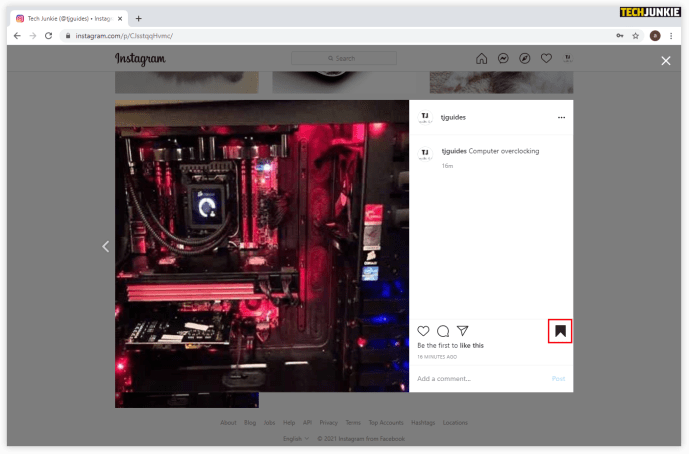
Instagram에서 게시물을 편집하거나 삭제하는 방법
컬렉션을 편집하고 이름이나 표지 사진을 변경할 때라고 생각되면 다음과 같이 할 수 있습니다.
- 인스타그램 앱을 엽니다.
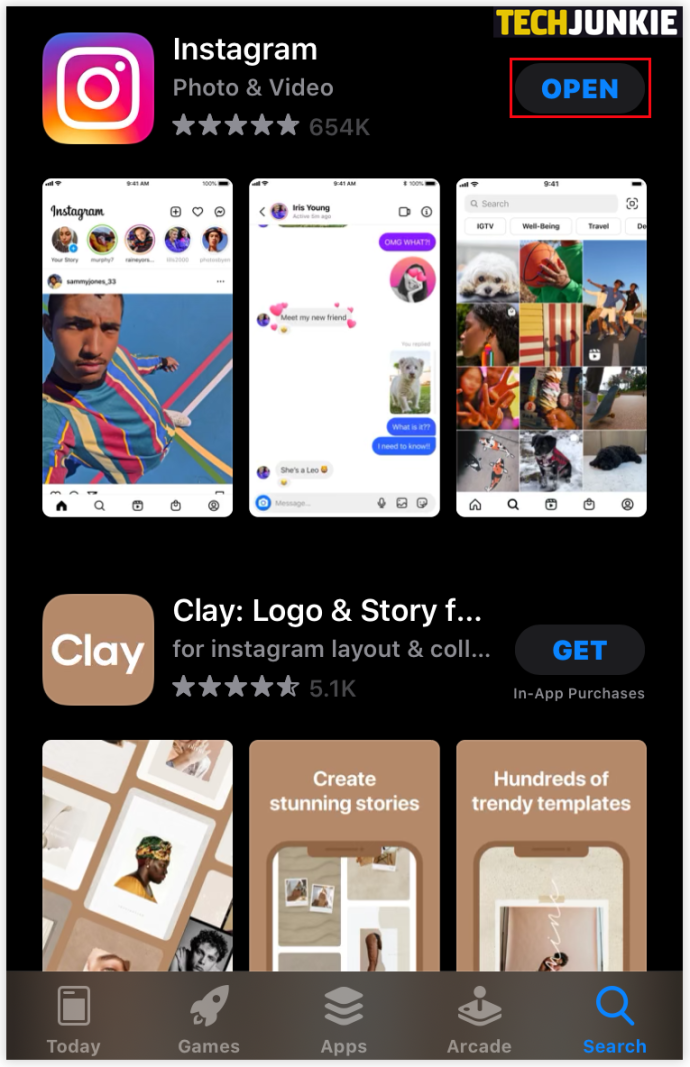
- 프로필 사진과 오른쪽 상단 모서리에 있는 세 줄을 클릭합니다.
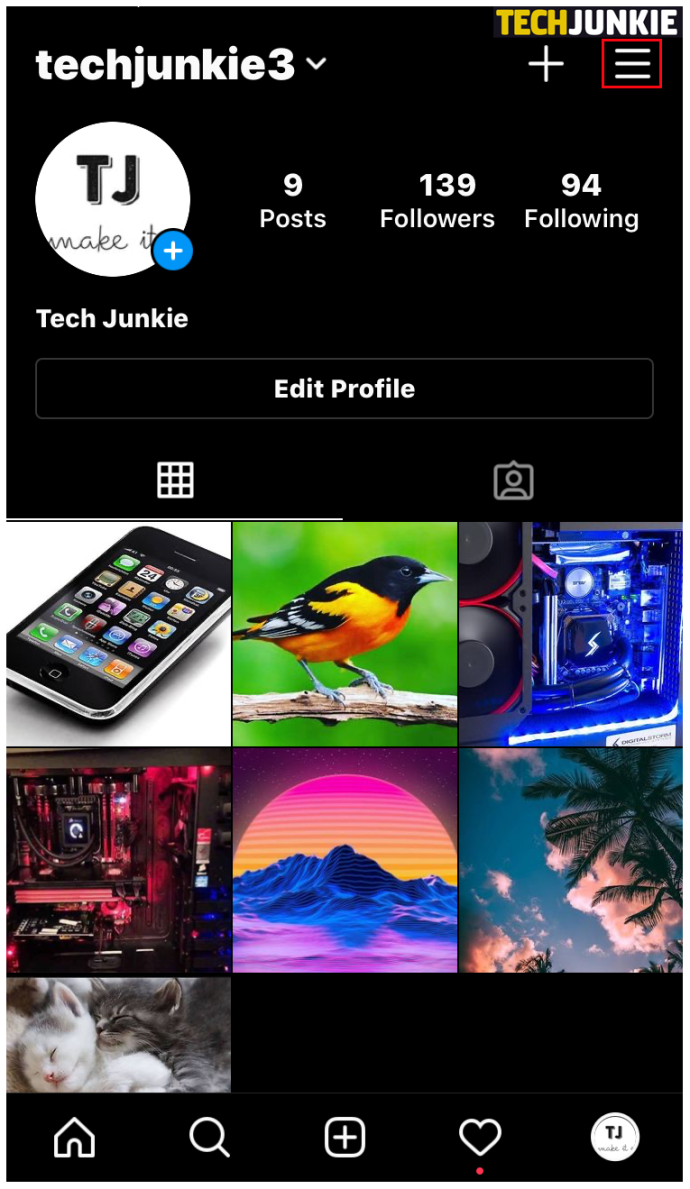
- "저장됨"을 클릭하고 삭제하려는 컬렉션을 선택합니다.
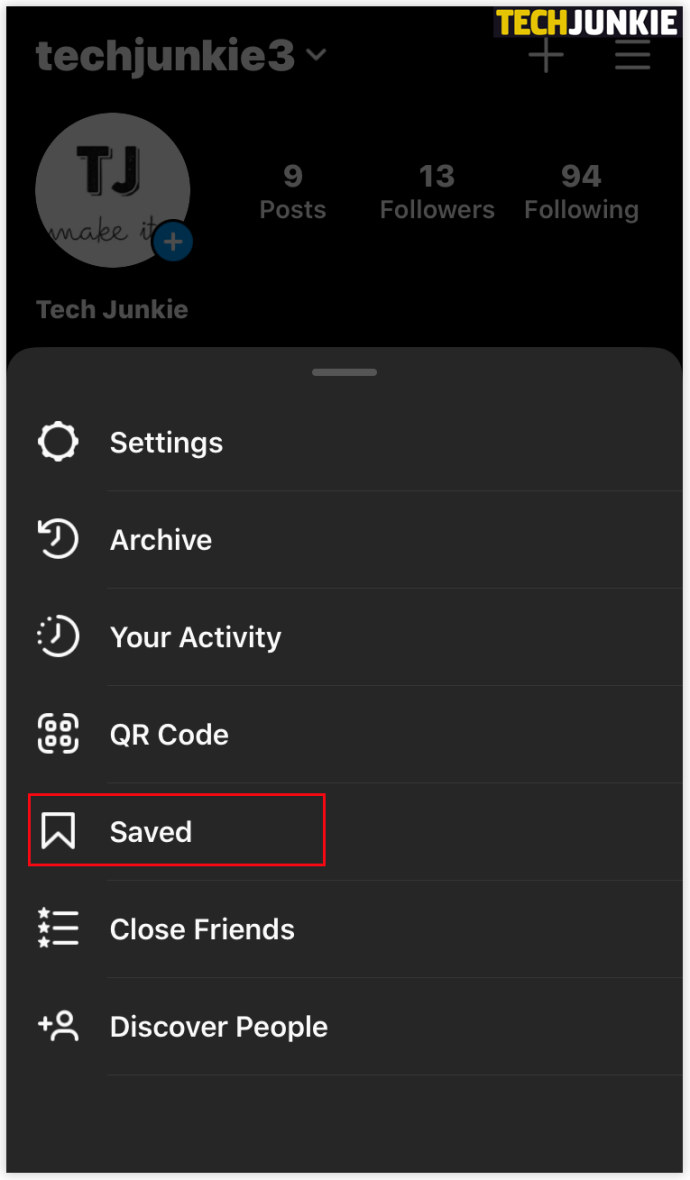
- 점 3개 아이콘을 탭하면 "컬렉션 편집"을 선택합니다.
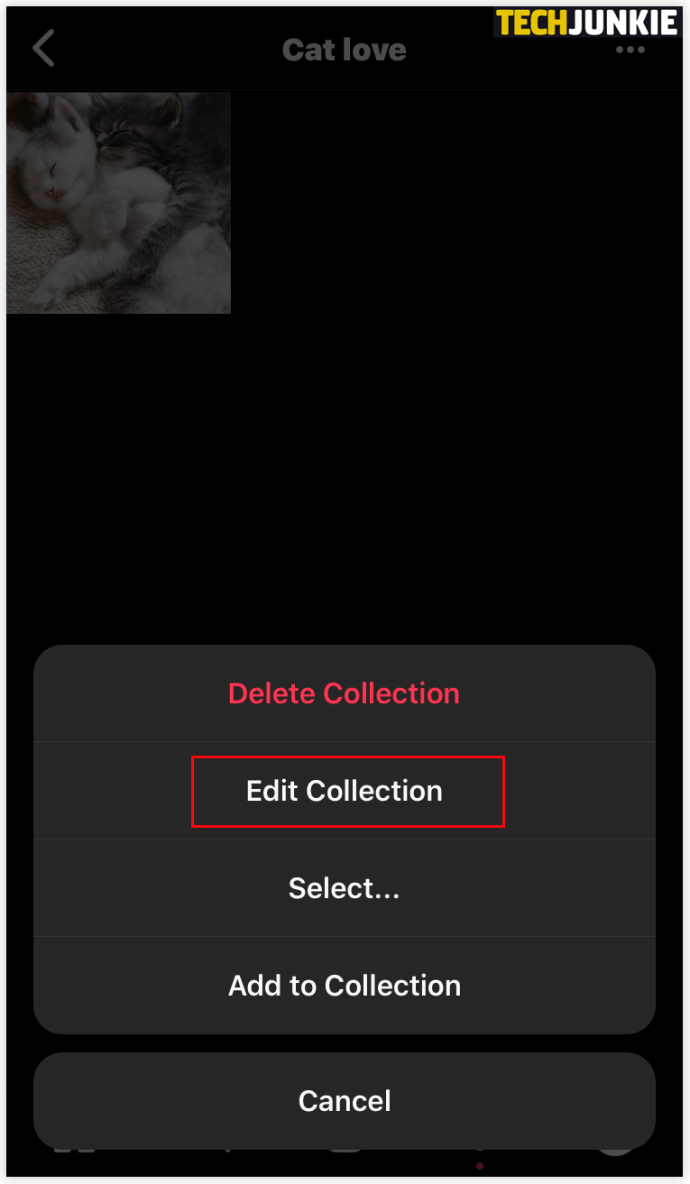
- 이제 컬렉션 이름을 변경하거나 새 표지 사진을 선택하거나 전체 컬렉션을 삭제할 수 있습니다.
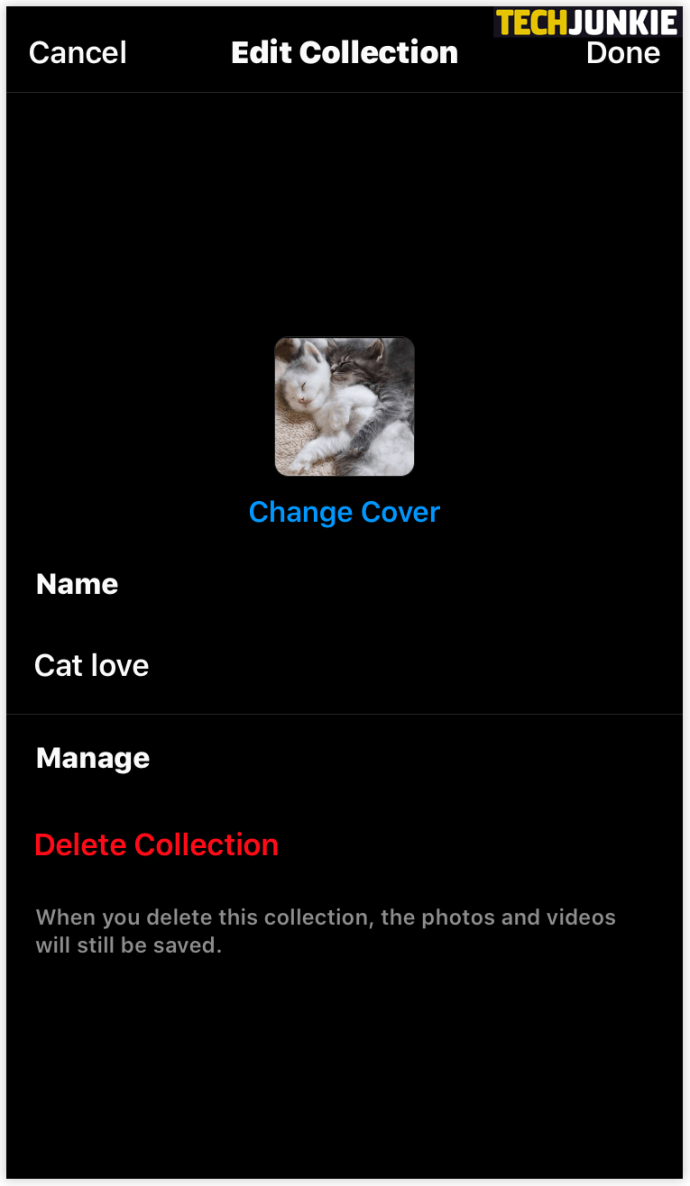
Instagram에서 게시물 저장을 취소하는 방법

게시물에 직접 또는 컬렉션에 모든 Instagram 게시물을 저장 및 저장 취소할 수 있는 두 가지 방법이 있습니다. 첫 번째 방법은 매우 간단하며 다음과 같이 해야 합니다.
- 인스타그램 앱을 엽니다.
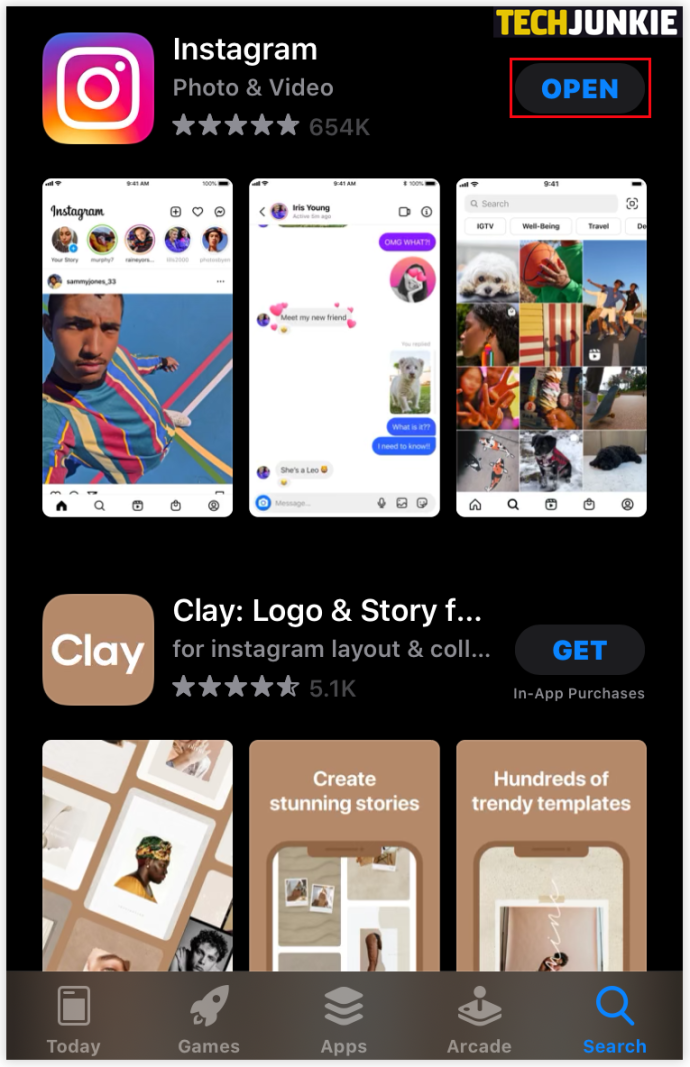
- 프로필 사진과 오른쪽 상단 모서리에 있는 세 줄을 클릭합니다.
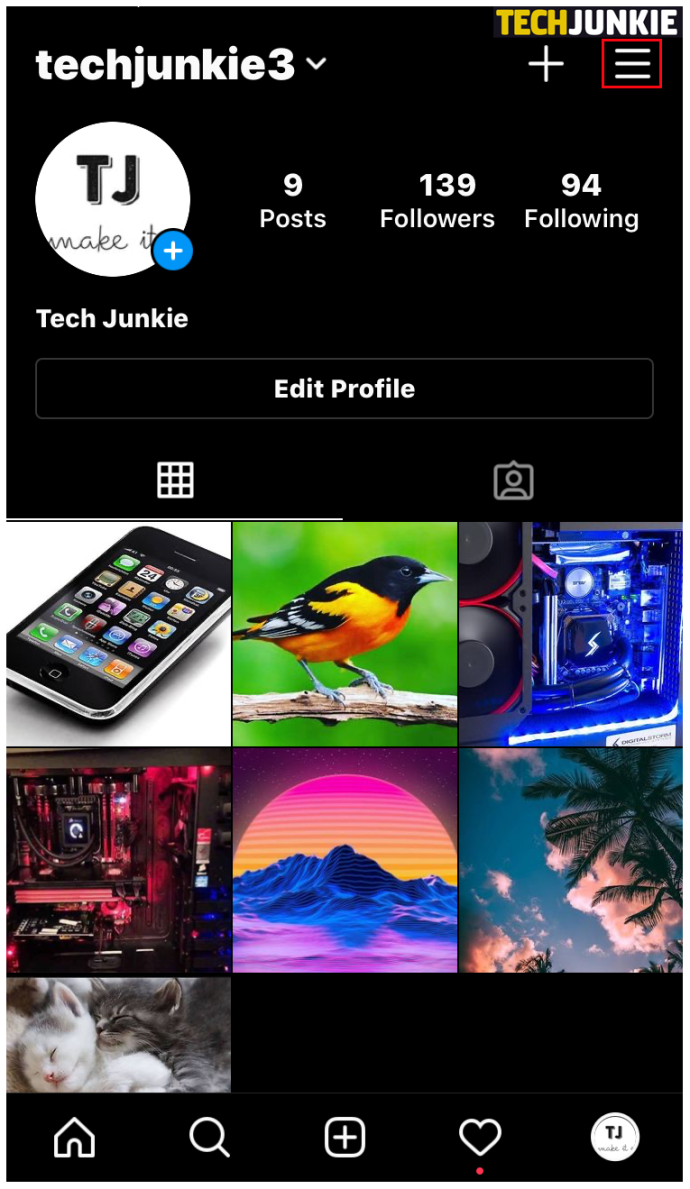
- "저장됨"을 클릭하고 저장을 취소하려는 게시물이 있는 컬렉션을 선택합니다.
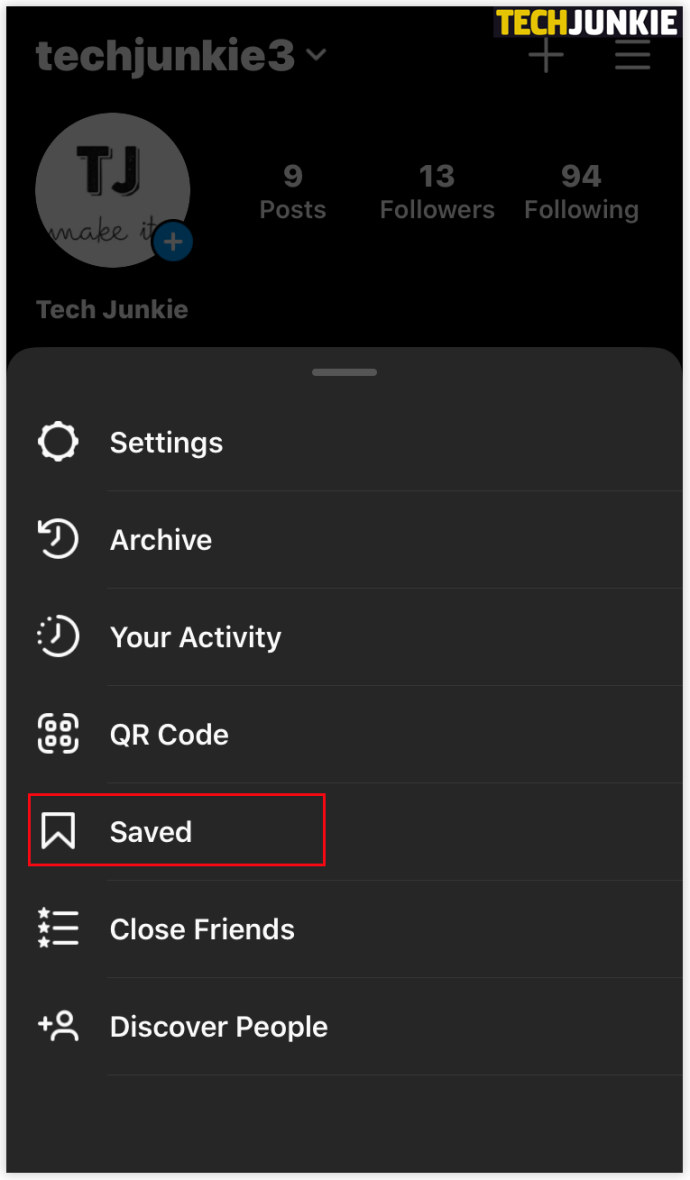
- 게시물을 탭합니다.
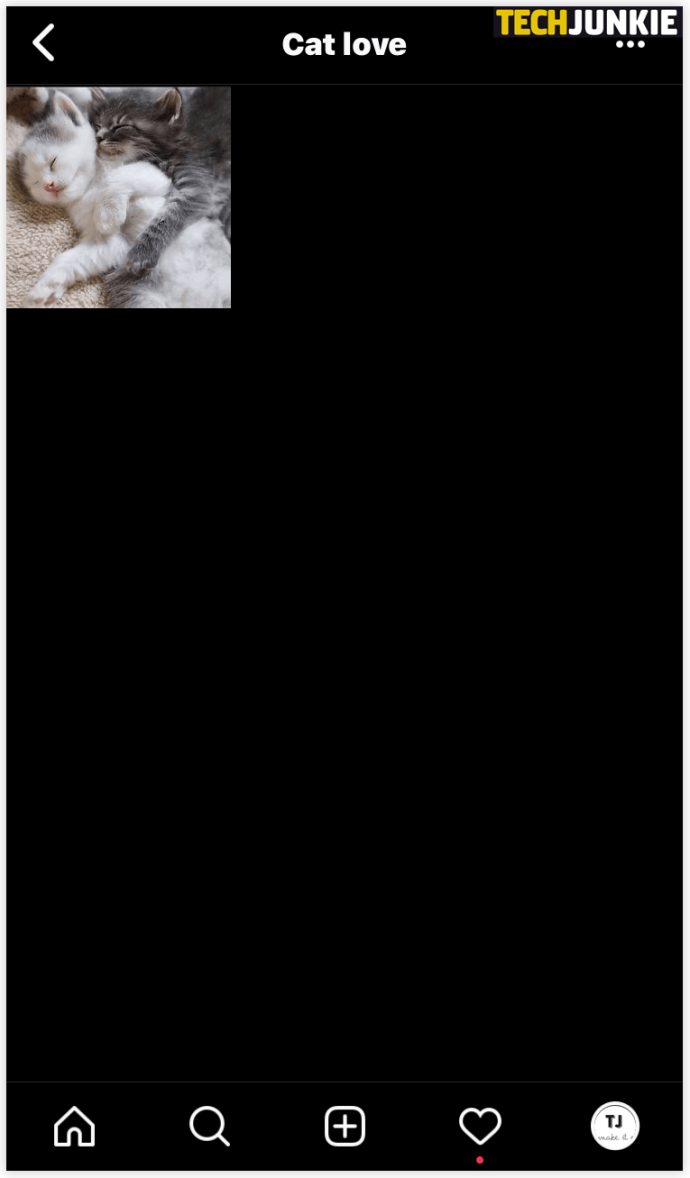
- 사진 바로 아래 오른쪽 하단에 있는 저장 아이콘을 탭합니다.
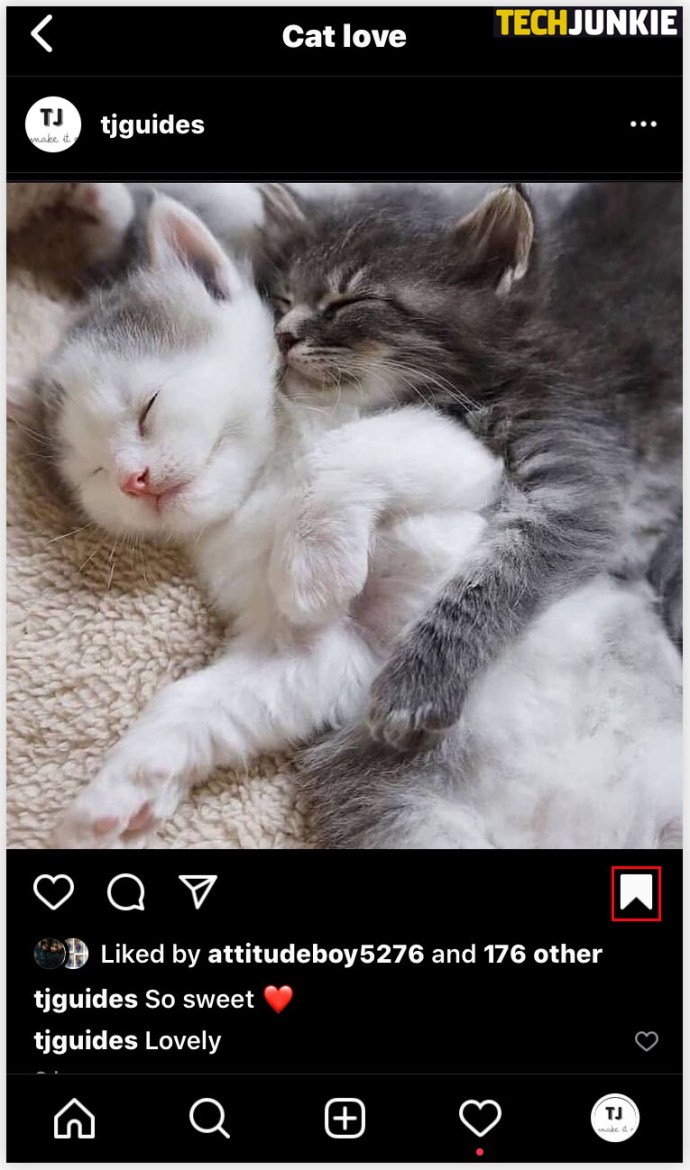
다른 방법은 다음과 같습니다.
- 저장된 컬렉션을 엽니다.
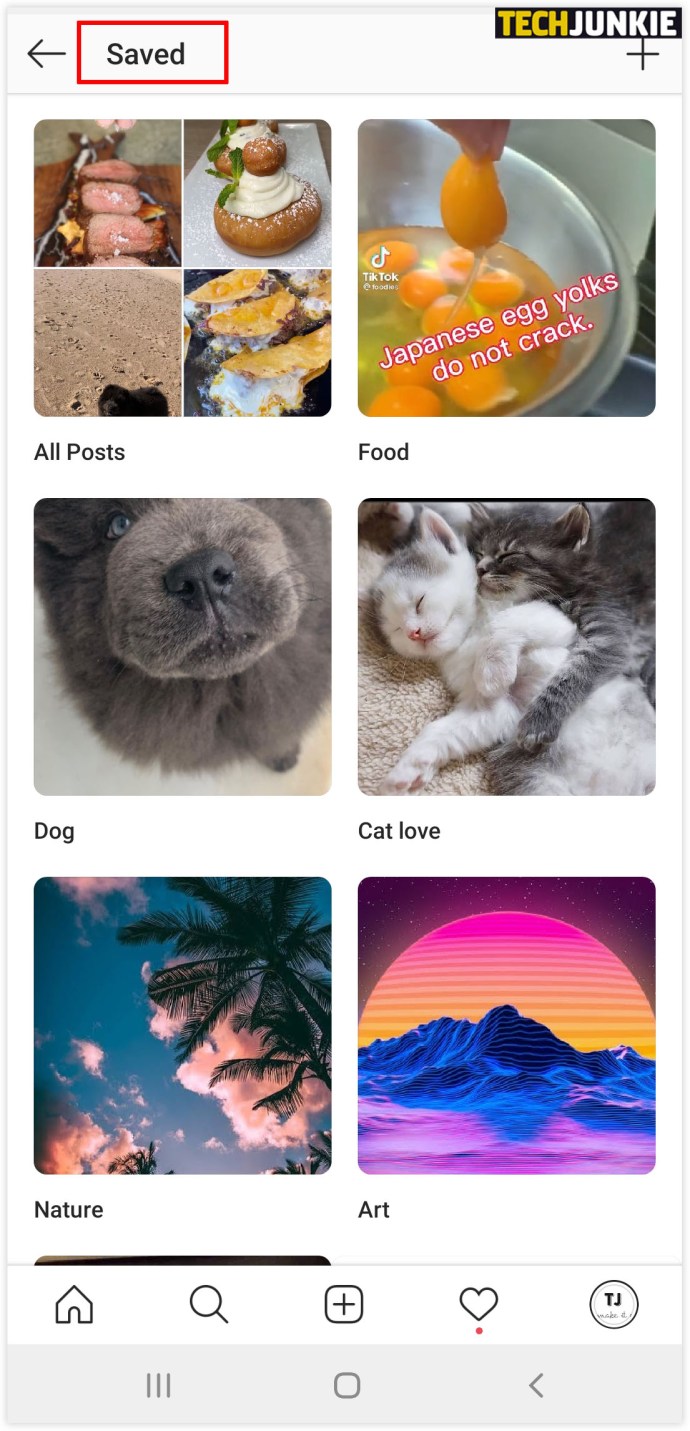
- 왼쪽 상단 모서리에 있는 점 3개 아이콘을 탭하고 "선택..."을 선택합니다.
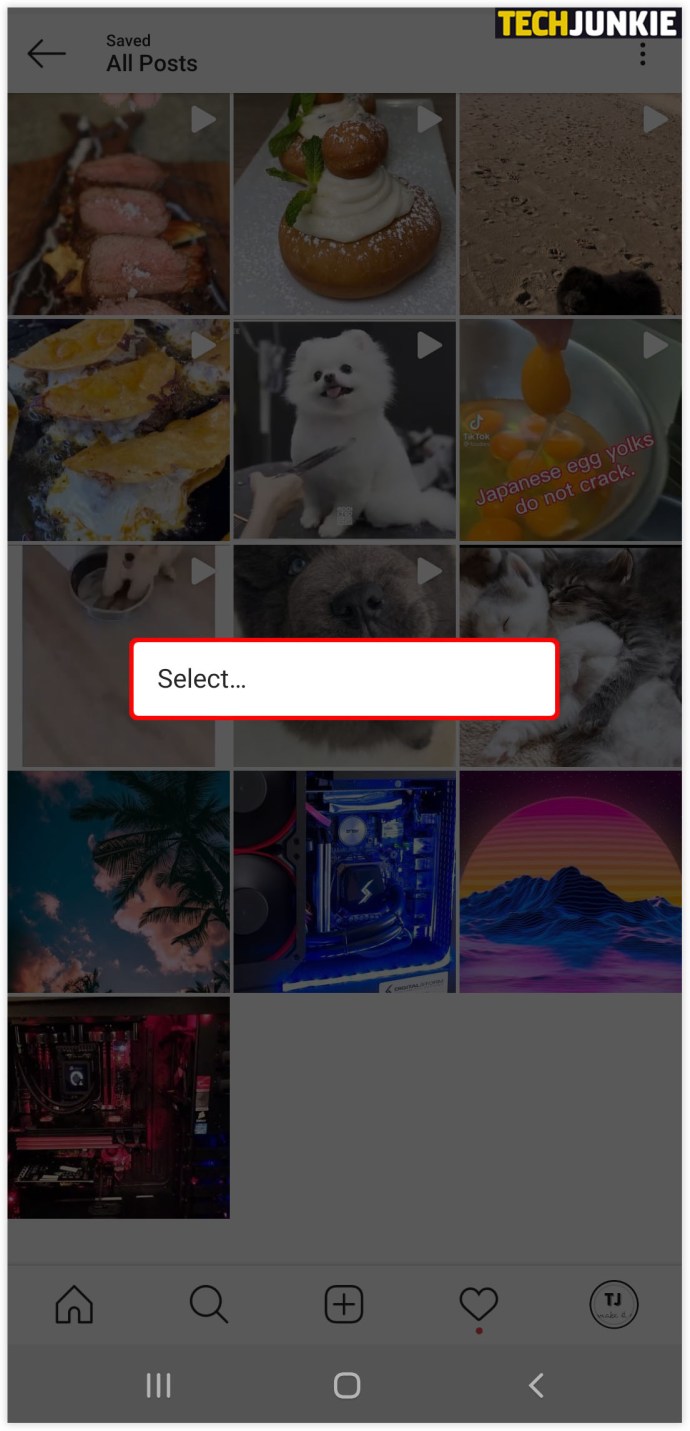
- 게시물을 선택하고 "저장된 항목에서 제거"를 탭합니다.

추가 FAQ
Instagram은 저장된 게시물을 삭제합니까?
Instagram은 Instagram 이용약관을 위반하지 않는 한 누군가의 컬렉션이나 게시물을 삭제할 수 없습니다. 즉, 게시물을 게시한 사람이 게시물을 삭제하기로 결정한 경우에만 게시물이 사용자 컬렉션에서 사라질 수 있습니다.
계속 게시

이제 Instagram 컬렉션을 정리하고 구성하는 방법에 대해 더 많이 알게 되었으므로 계정을 보다 성공적으로 관리할 수 있습니다.
얼마나 자주 저장된 컬렉션을 정리합니까? 모든 것을 폴더에 정리합니까, 아니면 하나만 있습니까? 컴퓨터에서 이 작업을 수행해 보셨습니까?
아래 의견 섹션에 알려주십시오.